Page 1

Page 2

Page 3

1
Innehåll
Príprava . . . . . . . . . . . . . . . . . . . . . . . . . . . . . . . . . . . . . . . . . . . . . . . . . . . 2
Tlačidlá na pravej strane televízora. . . . . . . . . . . . . . . . . . . . . . . . . . . . . . 2
Použitie diaľkového ovládača RC4302 . . . . . . . . . . . . . . . . . . . . . . . . . . . . 3
Použitie menu . . . . . . . . . . . . . . . . . . . . . . . . . . . . . . . . . . . . . . . . . . . . . . 5
Inštalácia . . . . . . . . . . . . . . . . . . . . . . . . . . . . . . . . . . . . . . . . . . . . . . . . . . 5
Voľba jazyka a krajiny . . . . . . . . . . . . . . . . . . . . . . . . . . . . . . . . . . . . . . . . 5
Uloženie TV kanálov . . . . . . . . . . . . . . . . . . . . . . . . . . . . . . . . . . . . . . . . . 6
Automatická inštalácia 6
Manuálna inštalácia 6
Priradenie názvu 7
Usporiadanie programov 7
Výber obľúbených TV kanálov 7
Nastavenie televízora . . . . . . . . . . . . . . . . . . . . . . . . . . . . . . . . . . . . . . . . 8
Všeobecné 8
Zdroj signálu 9
Dekóder 10
Ukážka (Demo) . . . . . . . . . . . . . . . . . . . . . . . . . . . . . . . . . . . . . . . . . . . . 10
TV meny . . . . . . . . . . . . . . . . . . . . . . . . . . . . . . . . . . . . . . . . . . . . . . . . . 11
Menu "Obraz" 11
Active Control (Aktívne ovládanie) 12
Menu "zvuk" 12
Ambilight 13
Menu "funkcie" 14
nexTView / Sprievodca teletextom . . . . . . . . . . . . . . . . . . . . . . . . . . . . . 15
Spustite sprievodcu teletextom / nexTView 15
nexTView umožňuje 15
Obraz/Sprievodca teletextom / nexTView 16
Sprievodca teletextom 16
Základné funkcie 16
Získavanie a aktualizácia informácií nexTView 16
Teletext . . . . . . . . . . . . . . . . . . . . . . . . . . . . . . . . . . . . . . . . . . . . . . . . . . 17
Zapínanie a vypínanie teletextu 17
Výber teletextovej stránky 17
Naposledy zvolená teletextová stránka 17
Výber indexovej stránky teletextu 17
Výber podstránok 17
Obraz/Teletext 17
Zväčšenie teletextovej stránky 17
Hypertext 17
Menu Teletext 18
Zapojenie príslušenstva . . . . . . . . . . . . . . . . . . . . . . . . . . . . . . . . . . . . . . 19
Videorekordér (vcr-dvd+rw) 19
Iné zariadenia (satelitný prijímač, dekóder, DVD, hry a pod...) 19
Pripojenie spredu 19
Prijímač viackanálového priestorového zvuku 20
Externého subwooferu 20
Pripojte váš DVI konektor 20
Zosilňovač Cinema Link Surround 21
Voľba pripojeného zariadenia 21
Videorekordér alebo prehrávač DVD vybavený funkciou EasyLink 21
Nahrávanie na videorekordér vybavený funkciou EasyLink . . . . . . . . . . 21
Tlačidlá pre ovládanie audio a video zariadení . . . . . . . . . . . . . . . . . . . . 22
Rady . . . . . . . . . . . . . . . . . . . . . . . . . . . . . . . . . . . . . . . . . . . . . . . . . . . . . 23
Konfigurácia periférií Cinema Link . . . . . . . . . . . . . . . . . . . . . . . . . . . . . 27
Uvedenie do prevádzky a obsluha . . . . . . . . . . . . . . . . . . . . . . . . . . . . . . 27
Aktivovanie funkcie Cinema Link . . . . . . . . . . . . . . . . . . . . . . . . . . . . . . 28
Menu prijímača 28
Menu Zvuk 28
Menu „Priestorový zvuk“ 29
Menu „Reproduktory“ 29
Automatická inštalácia . . . . . . . . . . . . . . . . . . . . . . . . . . . . . . . . . . . . . . 30
Manuálna inštalácia . . . . . . . . . . . . . . . . . . . . . . . . . . . . . . . . . . . . . . . . . 30
Priradenie názvu – Preskupenie . . . . . . . . . . . . . . . . . . . . . . . . . . . . . . . 30
R Keď doslúži...
Philips sa sústreďuje na výrobu šetrnú voči
životnému prostrediu.Váš nový televízor
pozostáva z materiálov, ktoré je možné
recyklovať a znovu použiť. Keď doslúži,
špecializované spoločnosti môžu z prístroja
vybrať použiteľné súčiastky a tým
minimalizovať množstvo odpadu.Váš TV
prímač obsahuje veľmi malé (dovolené)
množstvo ortuti. Prosím, uistite sa, že váš
starý televízor likvidujete v súlade s
miestnymi predpismi.
Potrebujete pomôcť?
Ak vám tento návod na obsluhu
neposkytne informáciu ktorú potrebujete,
alebo nepomôže vyriešiť váš problém s TV
prijímačom, obráťte sa na najbližšie
servisné stredisko Philips (viď. záručný list).
Model a výrobné číslo, ktoré nájdete na
zadnej strane TV prijímača, si prosím
pripravte skôr, ako zavoláte servisné
stredisko.
Model: 32PF9966/10
42PF9966/10
50PF9966/10
Výrobné číslo: .......................................
Údržba obrazovky
Viď Rady, str. 23.
EasyLink je založený na princípe „obsluha pomocou jedného tlačidla“.To znamená, že keď sú napr. televízor
a videorekordér vybavené EasyLinkom a vzájomne prepojené euro-káblom (dodáva sa s videorekordérom), je možné
vykonávať rôzne operácie zároveň na oboch prístrojoch.
Page 4

2
& Pokyny pre montáž na stenu/stojan
V závislosti od typu vami zakúpeného televízora môže byť dodaný držiak
pre montáž na stenu a/alebo stojan. Podrobné pokyny pre montáž
dodaného stojanu a/alebo držiaku na stenu nájdete na samostatnom letáku.
Uistite sa, že držiak na stene drží dostatočne pevne, aby bola zaručená
bezpečnosť. Hmotnosť televízora (bez balenia) je približne 20 kg
(32PF9966); 42 kg (42PF9966); 58 kg (50PF9966).
é Položte alebo zaveste televízor kamkoľvek chcete, ale zaistite, aby mohol
vzduch voľne cirkulovať cez vetracie otvory.Televízor neinštalujte do
stiesnených priestorov ako je napr. knižnica a pod.
Kvôli prevencii voči nebezpečným situáciám, neumiestňujte zdroje otvoreného
ohňa, ako napr. sviečky, na prístroj a ani do jeho blízkosti. Nevystavujte prístroj
teplu, priamemu slnečnému svetlu, dažďu alebo vode. Zariadenie nesmie byť
vystavéné kvapkaniu a žiadny objekt s tekutinou,.
“ Zástrčku antény zasuňte do anténnej zásuvky x na dolne strane
televízora. Najlepšiu kvalitu obrazu získate použitím priloženého anténneho
kábla.
‘ Pre pripojenie vášho počítača, viď. str. 20.
Pre pripojenie ostatných periférií, viď. str. 19.
Ak máte možnosť vytvoriť Cinema Link kombináciu (Cinema Link audio
prijímač a/alebo Cinema Link videorekordér a/alebo DVD prehrávač), viď.
samostatne dodaný návod na použitie, str. 25. Pre dosiahnutie najlepších
výsledkov odporúčame použiť medzi televízorom a videorekordérom /
medzi videorekordérom a konektorom antény iba dodané anténne káble.
( Zapojte dodaný napájací kábel do zásuvky v spodnej časti televízora a do
sieťovej zásuvky s napätím v rozsahu 198-264V.
Sieťový prívod - jeho poškodenie môže spôsobiť požiar alebo úraz
elektrickým prúdom. Preto nikdy nekladte ťažké a ostré predmety resp.TV
prijímač na prívod.
§ Diaľkový ovládač:Vložte dva priložené články (typ R6 - 1,5V).
Priložené batérie neobsahujú ťažké kovy - ortuť a kadmium. Prosíme vás,
informujte sa o miestnych vyhláškach týkajúcich sa odpadu batérií.
è Zapnutie televízora: Stlačte tlačidlo B na pravej strane Vášho TV.
Rozsvieti sa svetielko a obrazovka.
Ak je TV prijímač v pohotovostnom stave (červený indikator), stlačte na
diaľkovom ovládači tlačidlo
-P+ alebo B.
V prípade, že sa Váš diaľkový ovládač stratil alebo nefunguje, môžete niektoré
základné funkcie ovládať pomocou tlačidiel umiestnených na pravej strane Vášho
prijímača.
Stlačte:
• tlačidlo V + alebo - pre nastavenie hlasitosti.
• tlačidlo
+P/CH- pre voľbu TV kanálov / zdrojov signálu.
Tlačidlo
MENU slúži na zobrazenie hlavného menu bez diaľkového ovládača.
Použite:
• pomocou tlačidiel V +/- a
P/CH+/- volíte položky menu v znázornených
smeroch.
• tlačidlom
MENU potvrdíte váš výber.
Poznámka: Keď vstúpite do menu pomocou tlačidla na pravej strane televízora, môžete
toto
MENU opustiť iba pomocou položky Opus.
Zvoľte položku
Opus a stlačte tlačidlo MENU.
MENU P/CHV
B
TV
Nastaven
Demo
Inštal
Opus
Obraz Zvuk Ambilight Funkcie
Tlačidlá na pravej strane televízora
Príprava
Page 5

3
Poznámka: Pre väčšinu tlačidiel platí, že jedno stlačenie danú funkciu aktivuje a ďalšie ju zruší.Ak tlačidlo ponúka viac možností, zobrazí sa malý
zoznam. Stlačte opakovane pre voľbu ďalšej položky v zozname. Zoznam sa automaticky skryje po 6 sekundách, alebo stlačte
OK pre jeho
okamžité skrytie.
Poznámka:V režime DVI sú funkčné len niektoré tlačidlá.
B
bæ
¬
+
-
V
+
-
P
v
b
i
0
h
q
Select
AMP DVD/R TV SAT AUX
MENU
MODEON/OFF
Ambilight
123
456
789
0
Ò®‡π
º
Ì
†
Active Control
S
®
®
®
®
OK
®
AMP DVD/R TV SAT AUX
Viď ‘Tlačidlá pre ovládanie audio a video
zariadení’, str. 22.
v Zvoľte iné periférie.
Viď. str. 21.
®ºÒ‡π†
Tlačidlá pre ovládanie audio a video
zariadení, viď.str. 22.
® Záznam
Viď. "Nahrávanie na videorekordér
vybavený funkciou EasyLink",str. 21.
U Zobrazenie času
Časový údaj sa zobrazí na obrazovke
Q Surround (prostorový zvuk)
Incredible surround
Pokud u stereofonních signálů zapnete
funkci Incredible Surround, bude se vám
zdát, jako by reproduktory byly umístěny
dále od sebe.
Virtual Dolby Surround
Tento režim je optimální pro po-užití se
signály Dolby Surround. S jeho pomocí si
budete moci vychutnat prostorový efekt
Dolby Surround Pro Logic i bez použití
zadních reproduktorů.Viz Menu Zvuk,
3D efekt, (str. 12).
Poznámka: Funkci můžete aktivovat i v menu
Zvuk, Surround režim (str. 12).
Ì Cinema Go
Viď. samostatný návod Cinema Link,
str. 25.
æ NEXTVIEW zap./vyp. str. 15
S Zmrazenie
Pre „zmrazenie“ (pozastavenie) obrazu.V
závislosti od vstupného signálu nemusí
byť táto funkcia k dispozícii.
i Informácie na obrazovke
Stlačte pre zobrazenie informácií (ak sú k
dispozícii) o aktuálnom TV kanále a
programe.
Informácie o menu/diaľkovom
ovládači
Keď je zobrazené menu, stlačte i pre
zobrazenie informácií o zvolenej položke
menu. Keď sú zobrazené informácie o
menu, stlačte niektoré tlačidlo (okrem
MENU a číselných tlačidiel) pre
zobrazenie informácií o diaľkovom
ovládači. Skutočná funkcia daného tlačidla
sa nevykoná.
B Pohotovosť (Standby)
Zapnutí/vypnutí TV. Pokud je TV vypnut
(v pohotovostním režimu), svítí červený
indikátor.
x Ukážka Pixel Plus zap./vyp.
• Stlačte pre zapnutie/vypnutie ukážky Pixel
Plus. Ukážka Pixel Plus sa zobrazuje v
pravej časti obrazovky.
• Stlačte a podržte pre zobrazenie
zoznamu možných digitálnych nastavení.
Pomocou kurzorov nahor/nadol zvoľte
niektorú položku.Viď. tiež menu Obraz,
Digitálne voľby, str. 11.
b Teletext zap./vyp. str. 17
Kurzor
Pre pohyb v menu stlačte kurzor
nahor/nadol, vľavo/vpravo.
OK Stlačte toto tlačidlo
• pre aktivovanie vášho výberu
(ak ste v menu).
• pre zobrazenie zoznamu programov.
MENU Hlavné menu viď str.5
V Pre nastavenie hlasitosti.
¬ Prerušenie zvuku alebo jeho opätovné
zapnutie.
P Výber programov
Pre výber TV kanálov a ostatných zdrojov
signálu zo zoznamu obľúbených.
0/9 Číselné tlačidlá
Slúžia na výber TV kanálov.
Pre výber dvojciferného kanálu musíte
druhé číslo stlačiť do
2 sekúnd. Pokiaľ chcete ihneď prepnúť na
jednotlačidlový televízny kanál, podržte
tlačidlo trošku dlhšie.
0 Smart surf / témy NEXTVIEW
Pomocou tohto tlačidla môžete
jednoducho prepínať medzi 2 až 9
rôznymi TV kanálmi / zdrojmi signálu,
alebo pre rýchlu voľbu TV programov v
prípade prenosu
NEXTVIEW s danou
témou.Viď. "Všeobecné", "Smart surf" na
str. 8.
Stlačte tlačidlo
OK alebo počkajte chvíľu
pre skrytie Smart surf zoznamu.
Použitie diaľkového ovládača RC4302
Page 6

4
B
bæ
¬
+
-
V
+
-
P
v
b
i
0
h
q
Select
AMP DVD/R TV SAT AUX
MENU
MODEON/OFF
Ambilight
123
456
789
0
Ò®‡π
º
Ì
†
Active Control
S
®
®
®
®
OK
®
b Duálny obraz
& Stlačte tlačidlo b alebo æ.
Stlačte tlačidlo
b pre zobrazenie teletextu alebo sprievodcu teletextom v
pravej časti obrazovky.
é Stlačte tlačidlo b pre vypnutie duálneho zobrazenia.
Voľba zobrazenia
Pri súčasnom zobrazení obrazu/teletextu zadajte číslo požadovanej stránky
pomocou tlačidla
-P+, stlačte tlačidlo MENU a zvoľte ľavú časť (modrým bodom
na vrchu).Teraz je možné zvoliť zmenšené alebo plné zobrazenie obrazu tlačidlom
q.
h Aktívne ovládanie - viď. str. 12.
q Formát obrazu
Stlačte toto tlačidlo opakovane alebo stlačte kurzor nahor/nadol pre voľbu iného
formátu obrazu:Auto formát, Super zoom, 4:3, Širokouhlý 14:9, Širokouhlý 16:9,
Zväčšenie titulkov alebo Širokouhlý.
Autoformát zaistí, aby obraz vyplnil obrazovku čo najviac ako je to možné.
V prípade titulkov v spodnom čiernom páse ponechá Auto formát titulky
viditeľné.Ak sú titulky viditeľné len čiastočne, stlačte kurzor nahor.V prípade loga
TV stanice v hornom rohu (v čiernom páse) sa toto logo na obrazovke nezobrazí.
Super zoom odstráni čierne pásy po stranách 4:3 programov s minimálnym
skreslením.
V režime Širokouhlý 14:9, Širokouhlý 16:9, Super zoom alebo Zväčšenie titulkov
môžete titulky zobraziť pomocou kurzoru nahor/nadol.
Poznámka: Pri signále z konektora DVI je možné zvoliť menej obrazových formátov.
Ambilight viď. tiež str. 13.
•
ON/OFF (Zap/Vyp): Stlačte pre zapnutie/vypnutie funkcie Ambilight (okolitého
osvetlenia).
•
MODE (Režim): Opakovane stláčajte pre voľbu jedného z vopred definovaných
nastavení okolitého osvetlenia.
Poznámka: Keď je TV v režime pohotovosti a zapnete funkciu okolitého osvetlenia, okolité
osvetlenie sa aktivuje. K dispozícii je ale menej režimov.
Auto formát Super zoom 4:3 Širokouhlý 14:9
Širokouhlý 16:9 Zväčšenie titulkov Širokoúhlý
Page 7

5
& Stlačte tlačidlo MENU na diaľkovom ovládači pre zobrazenie hlavného menu.
Menu môžete kedykoľvek opustiť opätovným stlačením tlačidla
MENU.
Poznámka:Ak je pripojené zariadenie podporujúce Cinema Link, zobrazí sa viac
položiek menu.
é Použite kurzor nahor / nadol pre voľbu menu TV, Nastaven., Demo alebo
Inštal. Použite kurzor vľavo/vpravo pre výber položiek Obraz, Zvuk,
Ambilight alebo Funkcie.
Poznámka: Niekedy sa na obrazovke nezobrazia všetky položky menu (zobrazí sa
zväzok modrých bodov). Pre zobrazenie všetkých položiek stlačte kurzor nadol
alebo vpravo.
“ Použite kurzor vľavo / vpravo pre výber položky menu.
‘ Použite kurzor nahor / nadol pre výber položky, ktorú chcete zvoliť alebo
nastaviť.
Poznámka: Dočasne nedostupné položky sú zobrazené svetlosivou farbou a nie je
možné ich voliť.
b
¬
+
-
V
+
-
P
v
Select
Ò‡ π
†
S
®
®
®
®
æ
B
AMP DVD/R TV SAT AUX
º
MENU
OK
®
Kurzor pre voľbu
a nastavenie
Tlačidlo OK
pre aktiváciu.
návrat alebo zap./vyp.
hlavného menu
Stlačte tlačidlo i pre
zobrazenie informácií o zvolenej
položke menu.
Menu inštalácie obsahuje nasledovné položky:
EasyLink
Ak je váš videorekordér vybavený funkciou EasyLink, prenesú sa počas inštalácie
informácie o jazyku, krajine a dostupných kanáloch automaticky do videorekordéru.
& Na diaľkovom ovládači stlačte tlačidlo MENU.
é Pomocou kurzoru nadol zvoľte Inštal.
“ Pomocou kurzoru vpravo zvoľte Jazyk.
Riaďte sa pokynmi na obrazovke.
‘ Pomocou kurzorov nahor / nadol vyberte jazyk, ktorý uprednostňujete
a stlačte
OK pre potvrdenie vášho výberu.
( Kurzorom vpravo zvoľte položku Krajina.
§ Zvoľte krajinu, v ktorej sa nachádzate a stlačte tlačidlo OK. Ak žiadna
položka nezodpovedá vašej krajine, zvoľte
Ďalšie.
è Pokračujte v menu Inštal.
TV
Nastaven.
Demo
Inštal.
Obraz Zvuk Ambilight Funkcie
Inštal.
Jazyk Krajina Autom. Manuál. Zvoliť Preskupenie Obľúbené
inštalácia inštalácia názov programy
Jazyk
Čestina
.....
Slovenčina
Inštal.
Krajina
Rakúsko
Belgicko
.....
Inštal.
Voľba jazyka a krajiny
Inštalácia
Použitie menu
Page 8
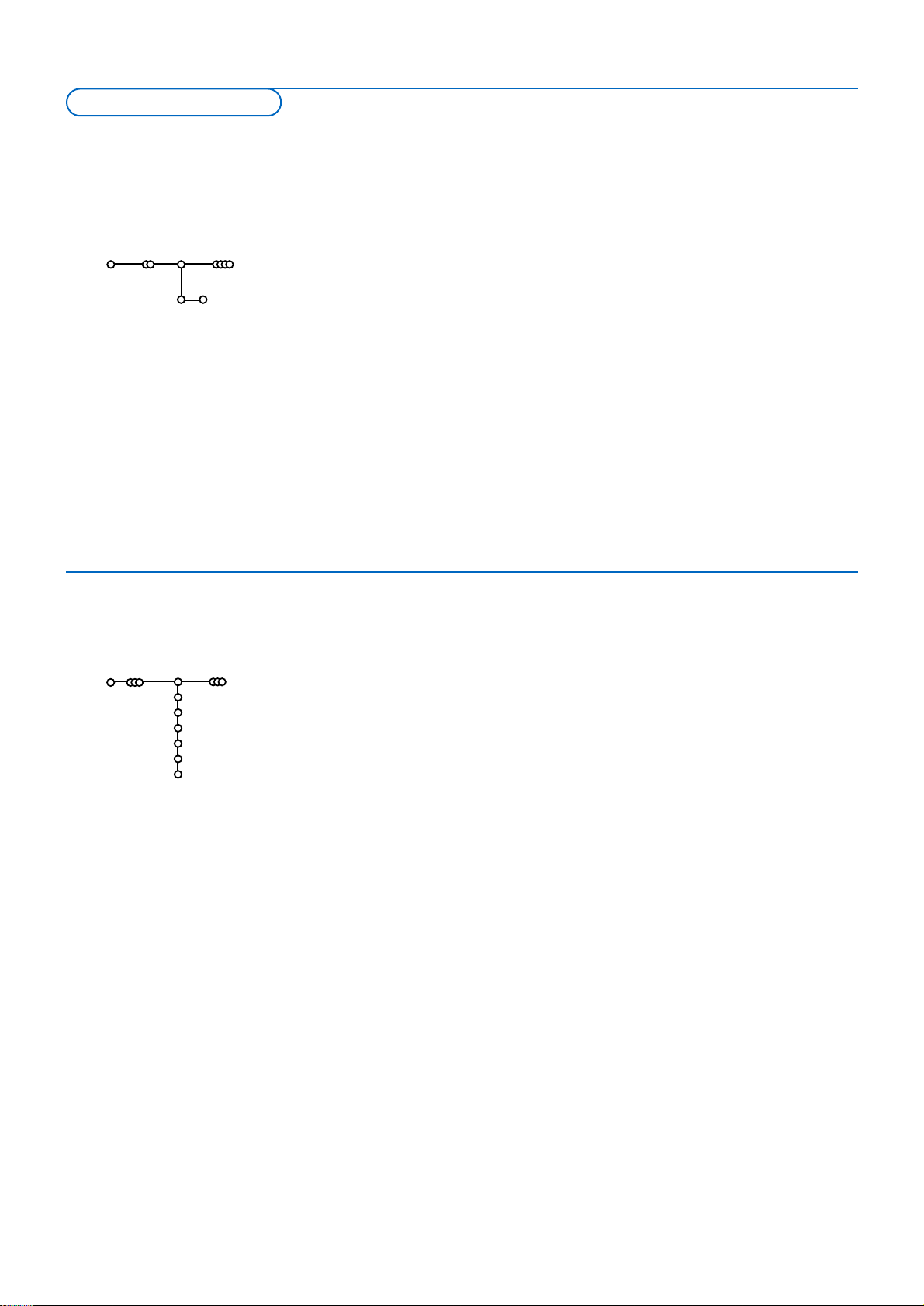
6
& Zvoľte Autom. inštalácia v menu Inštal.
Poznámka:Aby bolo možné vykonať autom. inštaláciu, musia byť všetky kanály
odomknuté.V prípade potreby vložte kód pre odomknutie všetkých kanálov (viď.
TV, menu Funkcie, Detský zámok, str. 14).
é Stlačte kurzor nadol.
Zobrazí sa voľba
Štart automatického programovania.
“ Stlačte kurzor vpravo.
‘ Zobrazí sa informácia o prebiehajúcom automatickom vyhľadávaní.
Ak je televízor napojený na systém káblovej tele-vízie, alebo ak je nájdený TV
kanál prenášajúci signál ACI (automatická inštalácia kanálov), zobrazí sa zoznam
programov.Ak nie je prítomný signál ACI, kanály budú očíslované v závislosti od
vami zvoleného jazyka a krajiny. Usporiadanie kanálov uskutočníte pomocou
voľby Preskupenie - viď. str. 7.
Káblová spoločnosť alebo TV kanál môže prenášať menu výberu programov.
Jeho výzor a položky sú dané káblovou spoločnosťou alebo TV kanálom.Výber
uskutočníte pomocou kurzorových tlačidiel a potvrdením tlačidlom
OK.
Vyhledávání a ukládání TV kanálů se provádí po jednom kanálu. Musíte provést
všechny kroky nabídky Manuální nastevení.
& V nabídce Instalace zvolte položku Manuální nastavení.
é Stisknete dolní kurzorové tlačítko.
Proveďte pokyny uvedené na obrazovce.
Poznámka:Volbu TV kanálu můžete provést buď laděním nebo přímým zadáním.
Pokud znáte vysílací frekvenci nebo číslo kabelového či vysílacího kanálu, pak je
zadejte pomocí číselných tlačítek 0-9 (např. třícifernou hodnotu frekvence 048).
Zadání potvrďte stiskem dolního kurzorového tlačítka.
Po uložení zvoleného TV kanálu môžete opakovane vyhľadať ďalší TV kanál.
Po správnom nastavení jazyka a krajiny môžete vyhľadať a uložiť TV kanály dvoma rôznymi spôsobmi: pomocou „Automatickej inštalácie“
alebo „Manuálnej inštalácie“ (naladením jednotlivých kanálov).Vyberte si pomocou kurzoru vpravo.
Autom. inštalácia
Inštal. Štart
Inštal.
Manuál. inštal.
Inštal.
Výber
Systém
Program
Vyhľad
Jemné ladenie
Uložnie
Manuálna inštalácia
Automatická inštalácia
Uloženie TV kanálov
Page 9

7
Názov televízneho kanálu uložený v pamäti je možné zmeniť, alebo môžete
priradiť nový názov, ak ešte nebol vložený. Predvoľbám 0 až 99 a externým
vstupom je možné priradiť názov zložený z max. 5 písmen alebo čísiel.
& V menu Inštal. vyberte položku Zvoliť názov a stlačte kurzor nadol.
é Zvoľte číslo programu.
Poznámka: Podržte stlačený kurzor nahor / nadol pre rýchle listovanie zoznamom
programov.
“ Stlačte kurzor vpravo.
Na obrazovke sa zobrazí klávesnica.
Stlačte kurzor vpravo pre prístup ku klávesnici.
Stlačte kurzor nahor / nadol, vľavo / vpravo pre voľbu prvého znaku
a stlačte
OK. Opakujte pre každý znak, ktorý chcete vložiť.
Zvoľte
Space pre vloženie medzery, Vymazať pre zmazanie označeného
znaku,
Shift pre zobrazenie veľkých alebo malých znakov na klávesnici
a
Špeciál. pre zobrazenie špeciálnych znakov. Stlačte OK pre potvrdenie.
‘ Po skončení vkladania názvu stlačte opakovane kurzor vľavo.
( Zvoľte iný program a zopakujte body “ až ‘.
Poradie TV kanálov môžete zmeniť podľa vášho želania.
& V menu Inštal zvoľte Preskupenie.
é Riaďte sa pokynmi na obrazovke.
& V menu Inštal. zvoľte Obľúbené programy.
é Pomocou kurzorov nahor / nadol zvoľte číslo vášho programu.
“ Kurzorom vpravo zvoľte Áno alebo Nie.
‘ Opakujte body é a “ pre každý TV kanál (alebo perifériu), ktorý chcete
označiť ako obľúbený / neobľúbený.
pπ
® Space ® Vymaz.
ABCDEFG 123
HIJKLMN 456
OPQRSTU 789
VWXYZ 0
® Shift ® Špeciál
Zvoliť názov
Inštal.
VCR1
BBC1
BBC2
CNN
TVE
.....
Preskupenie
Inštal.
BBC1
BBC2
TV1
CNN
ARD
NED 1
Obľúbené programy
Inštal.
Áno
Áno
Nie
Áno
Nie
Nie
BBC1
BBC2
TV1
CNN
ARD
NED 1
Výber obľúbených TV kanálov
Usporiadanie programov
Priradenie názvu
Page 10

8
Menu Nastavenie obsahuje položky, ktorými je možné nastaviť rôzne funkcie
televízora a zariadení k nemu pripojených.
Menu
Všeobecné vám umožňuje zmeniť základné nastavenia, ktoré nie je
potrebné často nastavovať.
Menu
Zdroj vám umožňuje zvoliť zdroj signálu.
Menu
Dekóder vám umožňuje definovať jednu alebo viac predvolieb ako
predvoľby dekóderov.
Stlačte tlačidlo i pre
zobrazenie informácií o zvolenej
položke menu.
Všeobec.
Pozadie menu
Smart surf
Továrenské nastav.
(Ponuka NEXTVIEW)
OSD
Názov programu
Teletext 2.5
Automat. surround
Subwoofer
Zadať/Zmeniť kód
Nastaven.
Toto menu vám umožňuje zmeniť rôzne parametre, ktoré sa nenastavujú často.
Pozadie menu
Zvoľte
„Áno“ alebo „Nie“ pre zapnutie / vypnutie pozadia menu..
Smart surf
& Zvoľte Smart surf.
é Pomocou kurzorov vľavo / vpravo zvoľte
•
2 programy, ak chcete tlačidlom 0 prepínať medzi aktuálnym a
predchádzajúcim programom,
•
9 programov, ak chcete, aby tlačidlo 0 vyvolalo zoznam až 9 kanálov, z
ktorých je možné vyberať,
•
Téma:Ak je vysielaný systém
NEXTVIEW s definovanými témami, môžete
pohodlne voliť TV programy pomocou tlačidla 0.Viď str. 15.
Pridanie/odobratie kanálu alebo zdroja signálu do/zo zoznamu 9
najpoužívanejších programov:
Zvoľte kanál alebo zdroj signálu, ktorý chcete pridať alebo odobrať. Stlačte
tlačidlo 0 a potom kurzor vpravo pre pridanie/odobratie.
Poznámka:Ak je v zozname už 9 kanálov/zdrojov signálu, odstráni sa posledná
položka z tohto zoznamu.
Nastavenia z výroby
Táto funkcia vám umožňuje nastaviť parametre obrazu a zvuku na ich
pôvodné hodnoty z výroby, pričom sa zachová nastavenie kanálov.
Ponuka
NEXTVIEW
Zvoľte TV stanicu prenášajúcu NEXTVIEW dáta.
Ohľadom použitia
NEXTVIEW - viď. str. 15.
OSD (zobrazenie údajov na obrazovke)
& Zvoľte OSD.
é Zvoľte Normál pre aktivovanie nepretržitého zobrazenia čísla programu
a podrobných informácií oTV kanále. Pri voľbe
„Minimum“ sa zobrazia iba
základné údaje.
Poznámka:Ak sú zapnuté titulky (viď. menu "Funkcie", str. 14), nie je možné
nepretržité zobrazenie čísla programu.
Názov programu
Zvoľte
Názov programu Áno alebo Nie.
Ak zvolíte
„Áno“, zobrazí sa po zvolení TV programu alebo po stlačení
tlačidla i na diaľkovom ovládači názov programu na obrazovke (platí len
pre tie televízne stanice, ktoré prenášajú názov programu prostredníctvom
teletextu).Ak zvolíte
„Nie“, zobrazí sa názov programu iba po stlačení
tlačidla i a nie automaticky pri zvolení TV kanála.
Všeobecné
Nastavenie televízora
Page 11

9
Zdroj
EXT1
EXT2
EXT3
DVI-I
Side
Stredný vstup
Stred hlasit.
Nastav.
Toto menu vám umožňuje výber periférneho zariadenia pripojeného cez jeden
z externých vstupov.
& Stlačte kurzor vpravo pre vstup do zoznamu zariadení, ktoré je možné
pripojiť k vybranému vstupu.
é Pomocou kurzoru nahor / nadol zvoľte periférne zariadenie, ktoré je
pripojené.
Po zvolení zdroja (napr. DVD) sa tento vstup automaticky zvolí, ak prepnete
diaľkový ovládač do režimu pre ovládanie DVD, viď. str. 3, alebo ak stlačíte
tlačidlo v na diaľkovom ovládači.
Stredný vstup - Stred hlasitosť
Ak ste k televízoru pripojili prijímač priestorového zvuku, viď str. 20, budú
reproduktory televízora pracovať v režime centrálneho reproduktoru a
samostatný centrálny reproduktor už nebude treba.
Zvoľte "
Stredný vstup Zap”.
Po zvolení "Zap." môžete kurozorom vľavo/vpravo nastaviť hlasitosť
centrálneho reproduktoru a vyrovnať tak rozdiel hlasitosti ostatných
reproduktorov.
Poznámka:Toto neplatí v prípade prijímača Cinema Link.
Zdroj signálu
Teletext 2.5
Niektoré televízne stanice ponúkajú možnosť zobrazenia väčšieho počtu
farieb a celkovo lepšej grafiky teletextových stránok.
& Zvoľte Teletext 2.5.
é Stlačte kurzor vpravo pre výber Teletext 2.5 Zap. pre využitie tejto
funkcie.
“ Stlačte opäť kurzor vpravo pre výber Teletext 2.5 Vyp., ak si želáte klasický
vzhľad teletextu.Táto voľba sa týka všetkých kanálov prenášajúcich teletext
2.5.
Poznámka: Prepnutie na teletext 2.5 môže trvať určitú dobu.
Auto surround (Automatický priestorový zvuk)
Niekedy je vysielaný špeciálny signál pre programy s priestorovým zvukom.
Ak je funkcia automatického priestorového zvuku zapnutá, prepne sa
televízor automaticky do najvhodnejšieho režimu.
Subwoofer
Zvoľte
Áno, ak máte na inštalovaný externý subwoofer.Viď. Pripojenie
periférnych zariadení, Pripojenie externého subwooferu, str. 20.
Nastavenie / zmena kódu
Funkcia Detský zámok (viď. menu "Funkcie",
str. 13) vám umožní zamknúť určité kanály, aby ich deti nemohli sledovať.
Zamknuté programy je možné sledovať až po vložení 4-miestneho kódu.
Položka Zadanie / zmena kódu v menu vám umožňuje vytvoriť alebo zmeniť
osobné identifikačné číslo (PIN).
& Zvoľte Zadanie / Zmeňte kód.
é Ak ešte nebol zadaný žiaden kód, v menu bude položka Zadať kód. Ak bol
kód už vložený, v menu bude položka
Zmeňte kód. Riaďte sa pokynmi na
obrazovke.
Dôležité:Ak zabudnete váš osobný kód!
& V menu Všeobec. zvoľte Zmeňte kód a stlačte OK.
é Stlačte kurzor vpravo a vložte kód 8-8-8-8.
“ Stlačte opäť kurzorové tlačidlo a vložte nový osobný štvormiestny kód.
Predošlý kód sa vymaže a nový kód sa uloží.
Page 12

1010
Pokud jste k TV připojili dekodér nebo deskrambler (viz str. 19), pak můžete
definovat jedno či více programových čísel jako programová čísla dekodéru.
& Zvolte položku Dekodér.
é Zvolte položku Program.
“ Vyberte číslo programu, pod který chcete aby byl uložen program
vycházející z dekodéru.
‘ Zvolte hodnotu položky Stav.
• Zvolte vstup použitý pro připojení dekodéru:
Žádný, EXT1 nebo EXT2.
• Pokud nechcete, aby číslo vybraného programu bylo aktivováno jako číslo
programu dekodéru, zvolte nastavení
Žádný.
Poznámka: Je-li dekodér připojen k vašemu videorekordéru EasyLink, zvolte
EXT2.
Menu Demo umožňuje spúšťať ukážky funkcií televízoru jednotlivo alebo v
sekvenciách.
Postupné prepínanie režimov okolitého osvetlenia – každý po dobu 10 sekúnd. Pred
prepnutím na ďalší režim sa svetlo najskôr postupne zhasne a potom rozsvieti v
ďalšom režime
.
V prípade voľby
Auto demo sa postupne za sebou opakovane zobrazujú
ukážky všetkých funkcií. Ukážky ukončíte stlačením jedného z kurzorových
tlačidiel.
Ak bola zvolená len jedna funkcia, spustí sa ukážka iba raz a potom sa opäť
zobrazí menu Demo.
Poznámka: Funkcia Predvádzacie demo nie je súčasťou automatickej sekvencie ukážok
a preto sa musí spúšťať zvlášť.
Dekóder
Program
Stav
Nastav.
Auto demo
......
Predvádzacie demo
- Digitálne funkcie
- Svetelné čidlo
- 3D Y/C Comb filter
TV
Nastaven.
Demo
Inštal.
Ukážka (Demo)
Dekóder
Page 13

1111
Na diaľkovom ovládači stlačte tlačidlo MENU, zobrazí sa hlavné menu.
Poznámka:V závislosti od vstupného signálu nemusí byť jedna alebo viac položiek
menu k dispozícii.
Stlačte tlačidlo i na diaľkovom
ovládači pre získanie informácií
o zvolenej položke menu.
Obraz Zvuk Ambilight Funkcie
Smart obraz
Kontrast
Jas
Farba
Ostrosť
Odtieň
Digitálne funkcie
Dynamický kontrast
DNR
Obohatenie farby
(Far. odtieň)
Formát obrazu
TV
& Stlačením pravého kurzorového tlačidla zvoľte Obraz.
é Pomocou horného / dolného kurzorového tlačidla vyberáte položky z tohto
menu.
“ Nastavenie hodnôt vykonávate pomocou ľavého / pravého kurzorového
tlačidla. Pravým kurzorovým tlačidlom zobrazíte zoznam položiek sub-menu.
Pomocou horného / dolného kurzorového tlačidla vyberte niektorú
z položiek sub-menu.
Poznámka:Ak chcete pred vykonaním nastavenia obrazu odstrániť pozadie menu,
postupujte podľa odseku "Nastavenie televízora", „Všeobecné“, str. 8.
Smart obraz
Zvoľte
Smart obraz pre zobrazenie zoznamu prednastavených parametrov
obrazu, ktoré sú určené z výroby.
Pod položkou
Individuálne je uložené nastavenie z menu Obraz.
Poznamka:Televízor Philips TV bol pri výrobe nastavený pre prostredie predajní,
ktoré obvykle používajú neónové osvetlenie.Vzhľadom na to, že osvetlenie
domácností zvyčajne býva menej intenzívne, doporučujeme vám zmeniť nastavenie
obrazu pomocou funkcie Smart obraz tak, aby obraz vyhovoval vašim domácim
podmienkam. Najčastejšie vyhovujúcim módom je mód Prirodzené osvetlenie.
Digitálne funkcie
Aj keď je Pixel Plus 2 najvhodnejšou voľbou - zdvojnásobuje horizontálnu
rozlišovaciu schopnosť a zvyšuje počet riadkov o 33%.V prípade, že Vás pri
sledovaní TV vyrušuje tzv. halo efekt, zvoľte funkciu Movie Plus. Podľa
želania môžete tiež zvoliť funkciu „Progressive scan“.
Dynamický kontrast
Nastavuje úroveň, pri ktorej televízor automaticky zvýrazní tmavé, stredné a
svetlé detaily v obraze.
DNR
Táto funkcia nastavuje úroveň detekcie šumu a jeho odstránenie z obrazu.
Obohatenie farieb
Táto funkcia zvýrazní farby a zlepší rozlišovaciu schopnosť detailov jasných
farieb.
Farieb odtieň
Táto funkcia kompenzuje farebné rozdiely pri prenose v systéme NTSC.
Formát obrazu
Táto funkcia slúži pre nastavenie veľkosti obrazu v závislosti od formátu
prenosu a vášho uprednostňovaného nastavenia.
Viď. tiež Použitie diaľkového ovládača, Formát obrazu, str. 4.
Menu "Obraz"
TV meny
Page 14

1212
Televízor nepretržite meria vstupné signály a upravuje ich pre zabezpečenie
najlepšej možnej kvality obrazu. Čidlo okolitého osvetlenia nastavuje parametre
obrazu v závislosti od svetelných podmienok v miestnosti (len pri nastavení
Aktívne ovládanie – Strene alebo Maximum).
& Stlačte tlačidlo h na diaľkovom ovládači.
Poznámka: všetky menu na obrazovke sa vypnú.
é Zobrazí sa menu Aktív. ovládanie.
“ Stlačte kurzor nahor/nadol pre voľbu hodnôt aktívneho ovládania: vyp.,
minimum, stredne alebo maximum.
Nastavenie obrazu sa automaticky priebežne upravuje a indikuje na
obrazovke. Položky menu nie je možné voliť.
‘ Stlačte kurzor vpravo pre voľbu Smart obraz.
( Stlačte kurzor nahor/nadol pre voľbu jedného z vopred určených nastavení
obrazu.
§ Stlačte kurzor vpravo pre voľbu Displ.aktívny.
è Stlačte kurzor nahor/nadol pre voľbu Nastavení, jednej z ukážok duálneho
zobrazenia alebo
Vyp.
Ak zvolíte Dynamický kontrast, Pixel Plus 2, DNR (Digitálnu redukciu šumu)
alebo Digital Natural Motion (Digitál. prirodzený pohyb), rozdelí sa TV
obrazovka na dve časti: v ľavej časti je pôvodný obraz, v pravej časti
upravený.
Poznámka:V závislosti od vstupného signálu nemusí byť k dispozícii jedna alebo
viac ukážok duálneho zobrazenia.
! Stlačte opäť tlačidlo h pre vypnutie menu aktívneho ovládania.
& Stlačením pravého kurzorového tlačidla zvoľte „Zvuk“.
é Pomocou horného / dolného kurzorového tlačidla vyberajte položky
z tohto menu.Nastavenie hodnôt vykonávajte pomocou ľavého / pravého
kurzorového tlačidla. Nezabudnite, že nastavenie ovládacích prvkov je za
normálnych okolností v strednej polohe, t.j. ukazovateľ sa nachádza
uprostred stupnice.
Smart zvuk
Zvoľte Smart zvuk pre zobrazenie zoznamu prednastavených parametrov
zvuku (výšky a basy), ktoré sú určené z výroby.
Pod položkou
Individuálne je uložené nastavenie z menu Zvuk.
Poznámka :
- Niektoré položky menu sú dostupné len pri konfigurácii a aktivácii Cinema Link.
Iné sa zase ovládajú audio prijímačom a nie televízorom.Viď. samostatný návod
pre systém Cinema Link, str. 25.
- Položka Zvuk X je dostupná len pri prenose duálneho zvuku.
- Položka Mono/Stereo je voliteľná len v prípade analógového stereofónneho
prenosu.
- Položka Nicam/Analógo. je voliteľná len v prípade vysielania Nicam.
Zvuk
Smart zvuk
Ekvalizér
Hlasitosť
Vyváženie
Loudness
Hlasitosť v slúch.
Priestor.režim
(Zvuk I-II)
(Mono/Stereo)
(Nicam/Analogo.)
(3D efekt)
AVL
Hlasitosť delta
TV
Menu "zvuk"
Active Control (Aktívne ovládanie)
Page 15

13
Ambilight
Ambilight
Modrá
Mód
(Farba)
(Far. paleta)
(Sýtosť)
TV
Režimy prispôsobenia farieb (smart colour):
•
Individuálne: Zvoľte akúkoľvek Farbu alebo tón
podľa vašich požiadaviek - napr. podľa interiéru,
sledovaného programu (šport, film a pod.), vašej
aktuálnej nálady atď.
•
Teplá biela: Farba je veľmi podobná klasickým
žiarovkám. Zvoľte túto položku, ak chcete, aby
osvetlenie okolia ladilo s bežným osvetlením
miestnosti.
•
Studená biela: Farba je veľmi podobná bežnému
dennému svetlu (6500K). Zvoľte túto položku, ak
máte radi studenšie svetlo.
Poznámka: 6500K je odporúãaná hodnota okolitého
osvetlenia displejov.
•
Modrá: Modrá farba je uprednostňovaná väčšinou
zákazníkov. Vytvára studenú, modernú a mystickú
atmosféru. Zvoľte toto nastavenie podľa vašej
chute a nálady.
Stlačte tlačidlo i na diaľkovom
ovládači pre získanie informácií
o zvolenej položke menu.
Osvetlenie okolia televízora je novým prvkom slúžiacim pre zlepšenie
svetelných podmienok pri sledovaní programu. Na základe analýzy obsahu
obrazu sa priebežne mení farba osvetlenia. Svetlo však môže byť pevne
nastavené na určitú farbu alebo niektorú úroveň bielej. Osvetlenie okolia
televízora spríjemňuje sledovanie, zlepšuje viditeľnosť detailov, kontrast a sýtosť
farieb.
V režime pohotovosti je možné aktivovať akúkoľvek farbu osvetlenia a vytvoriť
tak príjemnú atmosféru v miestnosti.
& V menu televízora zvoľte Ambilight.
é Stlačte kurzor nadol pre vstup do menu Ambilight.
“ Zvoľte Ambilight a stlačte kurzor vpravo pre voľbu Vyp alebo Zap.
•
Vyp: vypne osvetlenie okolia a zneprístupní ďalšie položky menu.
•
Zap: zapne osvetlenie okolia. Podrobné nastavenie je možné v nižšie
uvedenom menu.
‘ Zvoľte Jas pre nastavenie svetelnosti okolitého osvetlenia.
( Zvoľte Režim a stlačte kurzor vpravo pre voľbu: Farba, Okolité
osvetlenie
, Relaxačný, Film alebo Úkon.
•
Farba: tento režim reprezentuje súvislý svit – viď menu Farby okolitého
osvetlenia.
• Položky
Okolité osvetlenie, Relaxačný, Film a Úkon znamenajú
dynamickú úpravu jasu a farby podľa obsahu obrazu.
Voľba príslušného režimu ovplyvní rýchlosť a/alebo sýtosť a/alebo
intenzitu.Tým je definovaný výsledný dojem pre diváka.
Napr. v režime
Relaxačný je zmena jasu a farieb pozvoľná a tým sa ešte
viac prehlbuje príjemný zážitok.
Režim
Okolité osvetlenie je nastavenie definované pri výrobe.
Režim
Film vhodne ovplyvní sledovanie filmov, pričom režim Úkon
zdôrazní dynamické vnímanie scén.
Poznámky:
- Rýchlosť zmien je obmedzená, aby sa predišlo rušivým svetelným efektom.
- V závislosti od zvoleného režimu budú niektoré položky menu Okolitého
osvetlenia zobrazené tmavšie a nebude ich možné zvoliť.
§ V prípade voľby položky Farba v menu režimov:
• V menu Ambilight zvoľte
Farba a stlačte kurzor vpravo.
• Zvoľte
Individuálne, Teplá biela, Studená biela alebo Modrá.
• Zvoľte
Far. paleta pre výber konkrétnej farby svetla.
• Zvoľte
Sýtosť pre nastavenie farebnosti svetla.
Poznámky:
- VVoľba farby z Far.palety a/alebo nastavenie Sýtosti zmení režim farieb na
Osobné.
- Nastavený režim farieb sa aktivuje pri zapnutí okolitého osvetlenia v režime
pohotovosti.
Okolité osvetlenie v režime pohotovosti
Keď vypnete televízor, vypne sa tiež osvetlenie okolia.Ak je televízor v
režime pohotovosti, môžete použiť okolité osvetlenie pre vytvorenie
príjemnej atmosféry v miestnosti. Na diaľkovom ovládači stlačte tlačidlo pre
Zap./Vyp. okolitého osvetlenia.
Interferencia s IR diaľkovým ovládaním iných prístrojov
Aby ste zabránili rušeniu IR diaľkového ovládania, položte vaše externé
prístroje mimo dosah okolitého osvetlenia vášho televízora.
Poznámka: Okolité osvetlenie nemusí spoľahlivo pracovať pri teplotách nižších než
15°C.
Ambilight
Page 16

14
Stlačte tlačidlo i na diaľkovom
ovládači pre získanie informácií
o zvolenej položke menu.
Vyp.
Zap.
Zapnuté bez zvuku
Funkcie
Zoznam programov
Titulky
Časovač vypnutia
Rodič. zámok
Časovač
TV
Rodič. zámok
Zámok
Užív. zámok
Odomknúť
(Vekové obmedz.)
Zamknuté po
Blok. prog.
(Blok. kateg.)
VCR1
BBC2
CNN
TVE
π.....
Nedeľa
Pondelok
.....
Denne
15:45
Časovač
Vyp.
Zap.
& Stlačením pravého kurzorového tlačidla zvoľte Funkcie.
é Pomocou horného / dolného kurzorového tlačidla si vyberte položku z
menu a nastavenie hodnôt vykonáte pomocou ľavého / pravého
kurzorového tlačidla.
Zoznam programov
Stlačením tlačidla
OK prepínate medzi vybranými TV kanálmi alebo
externými zdrojmi.
Voľba titulkov
Titulková stránka musí byť uložená pre každý TV kanál:
Zapnite teletext a z indexu vyberte príslušnú stránku titulkov.Vypnite
zobrazenie teletextu.
Ak zvolíte
Titulky zap., zobrazia sa automaticky titulky pre vybraný TV
kanál (ak sa práve vysielajú).Aktivácia tohto režimu je znázornená
symbolom.
Ak chcete, aby sa titulky automaticky zobrazovali po stlačení tlačidla ¬ na
diaľkovom ovládači, potom zvoľte
Zapnuté bez zvuku.
Časovač vypnutia
Toto zadáva dobu, po ktorej sa TV automaticky vypne.
Detský zámok
& Zvoľte položku Rodič. zámok.
é Stlačením pravého kurzorového tlačidla zobrazíte menu detského zámku.
Potom budete vyzvaní na zadanie Vášho kódu.
Poznámka: Pri každom vstupe do menu detského zámku musíte váš kód zadať
znovu.
Dôležité:Ak svoj kód zabudnete - viď. str.9
“ Zvoľte jednu z položiek menu „Časovač vypnutia“:
•
Zámok, ak chcete zamedziť sledovaniu všetkých kanálov i externých
zdrojov signálu.
•
Uživ. zámok a potom stlačte pravé kurzorové tlačidlo.
Zvoľte:
- „
Vekové obmedz.“, ak chcete zamedziť sledovaniu podľa určitého veku
(žiadny, 2, 4, ...16).
-„
Zamknuté po“, ak chcete zamedziť sledovaniu všetkých TV kanálov
a externých zdrojov signálu od istého času. Stlačte pravé kurzorové
tlačidlo a potom pomocou horného / dolného a pravého kurzorového
tlačidla zadajte požadovaný čas. Potvrďte stlačením tlačidla
OK.
- „
Blok. prog.“, ak chcete zamedziť sledovaniu určitých TV kanálov alebo
externých zdrojov signálu.
-„
Blok. kateg.“ ak chcete zamedziť sledovaniu podľa určitých
programových tém (filmy, šport, zábavné programy...).
• Zvoľte
Odomknúť pre zrušenie všetkých nastavených zámkov.
Časovač
Z režimu Pohotovosť alebo Zapnuté sa automaticky prepne V na určenú
predvoľbu v určenom čase.
& Kurzorovým tlačidlom nadol zvoľte Časovač.
é Pomocou pravého kurzorového tlačidla zvoľte Zap.
“ Ďalším stlačením pravého kurzorového tlačidla zobrazíte zoznam
programov.
‘ Vyberte TV kanál alebo externý zdroj signálu, ktorý si želáte v zvolený deň
a hodinu spustiť.
( Ďalším stlačením pravého kurzorového tlačidla zvoľte deň v týždni alebo
Denne.
§ Ďalším stlačením pravého kurzorového tlačidla aktivujete zadávanie času.
Pomocou číselných tlačidiel alebo horného / dolného kurzorového tlačidla
zadajte čas a stlačením tlačidla
OK potvrdíte vloženie.
è Stlačením tlačidla MENU opustíte toto menu.
Poznámka:
- Zadanie môžete skontrolovať stlačením tlačidla i.
- Nastavený môže byť len jeden časovač.
Menu "funkcie"
Page 17

15
NEXTV
IEW je elektronický sprievodca, ktorý vám umožní prezerať si televízny program, ako keby bol vytlačený v novinách
alebo TV magazíne. Programy môžete roztriediť podľa kategórií (filmy,šport...), získať o nich podrobné informácie
a naprogramovať videorekordér, ak je vybavený funkciou
NEXTVIEW.
Keďže je služba NEXTVIEW dostupná len na niektorých
programoch a v niektorých krajinách, bola služba
NEXTVIEW
pri výrobe nastavená na “
VYP
.”.
Zobrazí sa teletextový sprievodca programov, zobrazí sa
namiesto toho programový sprievodca teletextom, ktorý
zobrazuje teletextové informácie (ak sú dostupné) a zároveň
ponúka i väčšinu funkcií služby
NEXTVIEW.
Ak chcete používať
NEXTVIEW, je potrebné túto funkciu najskôr
AKTIVOVAŤ
:
&
Stlačte súčasne (bez prerušenia) po dobu aspoň 4 sekúnd
tlačidlo
MENU
na pravej strane vášho televízora a číselné
tlačidlo “1” na vašom diaľkovom ovládači.
é
Televízor sa prepne do pohotovostného stavu.
“
Opäť zapnite váš televízor.
Dodatočné informácie:
V menu Všeob. nastavenie sa zobrazí položka menu
Ponuka
NEXTVIEW a v menu Smart surf sa zobrazí voľba Téma. Viď
návod na použitie.
Poznámka: Prevádzkovateľ vysielania je zodpovedný za obsah informácií.
Pre opätovné
VYPNUTIE funkcie NEXTVIEW:
& Stlačte súčasne (bez prerušenia) po dobu aspoň 4 sekúnd
tlačidlo menu na pravej strane vášho televízora a číselné
tlačidlo “0” na vašom diaľkovom ovládači.
é Televízor sa prepne do pohotovostného stavu.
“ Opäť zapnite váš televízor.
‘ Položka menu Ponuka NEXTVIEW v menu Všeob. nastavenie
a voľba
Téma v menu Smart surf už nie je k dispozícii.
NEXTVIEW umožňuje
& Pomocou ľavého / pravého kurzorového tlačidla zvoľte položku „Čas“, „Kanál“, „Téma“ alebo „Dátum“. Časový sprievodca poskytuje
prehľad všetkých programových titulov, ktoré sa vysielajú vo zvolenom časovom bloku.
Kanálový sprievodca poskytuje prehľad
všetkých programov, ktoré sa v daný deň vysielajú na určitom kanáli. Pomocou
dátumového sprievodcu môžete zvoliť požadovaný
dátum. Sprievodca
témami zobrazuje zoznam všetkých programov, ktoré v daný deň zodpovedajú zvolenej kategórii. Prechádzaním
sprievodcom menu TV zhromažďuje triediace kritériá, podľa ktorých nakoniec zobrazí zoznam programových udalostí.
é Stlačením tlačidla OK zvoľte požadovaný typ sprievodcu.
“ Pohybom kurzoru nahor a nadol vyberte programy.Ak je k dispozícii obsah alebo komentár k niektorému z programov, zobrazí sa
v dolnej časti obrazovky.
‘ Pomocou horného / dolného kurzorového tlačidla prechádzajte medzi programami.
Spustite sprievodcu teletextom / NEXTVIEW
Stlačením tlačidla æ na diaľkovom ovládači spustíte sprievodcu teletextom / NEXTVIEW. Zobrazí sa menu a hlásenie „Moment
prosím
“. O chvíľu sa zobrazí:
• Stránka
NEXTVIEW, ak zvolený kanál túto službu poskytuje (zobrazí sa logo NEXTVIEW).
• Stránka teletextu, ak zvolený kanál službu
NEXTVIEW neposkytuje.
• Hlásenie „
Žiadna prístupná informácia“, ak sa nevysiela ani služba
NEX
TVIEW ani teletext.V takom prípade zvoľte ďalší kanál.
Zobrazenie stránky
NEXTVIEW
Informácie sú zostavené podľa kanálu, ktorý poskytuje službu NEXTVIEW.Viď. tiež menu "Nastavenie", "Všeobecné", "Ponuka
NEX
TVIEW" na str. 8.
Toto logo sa zobrazuje len počas vysielania NEXTVIEW.Ak
toto logo nie je zobrazené, znamená to, že je zobrazený
programový sprievodca teletextom.
Názov programu
a čas vysielania
Prehľ. Nahrá. Pripom Sled. Zam.
Mon 03
Mon 03
Tue 04
Wed 05
Thu 06
Fri 07
Sat 08
Kurzor
funkcie
NEXTVIEW
NEXTVIEW umožňuje
BBC1 18.00 BBC News
BBC2 18.00 The Simpsons
CNN 18.00 World News
FR2 18.00 On a tout essayé!
CH5 18.15 Tomorrow Never Dies
Menu 18.00 Kanál Téma
Mon 05 Feb 18.00
Prehľ. Nahrá. Pripom Sled. Zam.
Čas Kanál Téma Datum
Mon 05 Feb 18.00
Menu
Provider menu
NEXTV
IEW / Sprievodca teletextom
Page 18

16
Základné funkcie
Stlačením jedného z farebných tlačidiel (sivé x, červené ®, zelené U, žlté Q alebo modré Ì) aktivujte sprievodcu teletextom.
Ak nie je určitá funkcia k dispozícii, zobrazia sa tlačidlá sivou farbou.
Prehľad:Toto menu obsahuje zoznam programov označených pripomienkou, ktoré sa budú sa nahrávať alebo ak je k ním zamedzený
prístup.Toto menu sa používa pre zmenu alebo odstránenie označených programov.
Nahrávanie: Programovanie nahrávania na videorekordér (ak je vybavený funkciou NEXTVIEWLink a je pripojený ku konektoru EXT2).
Pripomienka:Automaticky zapne TV, ak je v pohotovostnom režime alebo zobrazí správu, ak je TV zapnutý.
Zámok: Zamedzuje prístup k niektorým programom, aby ich nebolo možné nahrávať alebo sledovať.
U funkcií Nahrávanie, Pripomienka a Zámok sa zobrazujú malé rolovacie menu, v ktorých môžete zvoliť požadovaný časový interval:
jednorázovo, denne alebo týždenne alebo zrušiť staré nastavenia pre nahrávanie, pripomienky alebo zamedzenie prístupu. Počiatočná
hodnota pre časový interval je Jednorázovo. Zadaný interval potvrdíte stlačením tlačidla
OK.
Sledovať: Sledovanie zvoleného práve vysielaného programu.
Získavanie a aktualizácia informácií NEXTVIEW
Získavanie a aktualizácia informácií NEXTVIEW sa vykonáva počas sledovania TV kanálu zvoleného poskytovateľa služby NEXTVIEW
nastaveného v menu „Nastav.“ (viď. str. 8), alebo pri prepnutí TV do pohotovostného režimu.
Príjem aktuálnych dát sa vykonáva jednorázovo v noci.
Poznámka:Ak sú všetky informácie
NEXTVIEW neaktuálne, napr. po návrate z dovolenky, bude treba prepnúť TV do pohotovostného režimu.
Obraz/Sprievodca teletextom / NEXTVIEW
& Stlačte tlačidlo æ. Pre zobrazenie sprievodcu NEXTVIEW / teletextom na pravej polovici obrazovky stlačte tlačidlo b.
é Kurzorového tlačidla použite na voľbu TV kanálov alebo na presun kurzoru na modrý bod v ľavej časti obrazovky.
“ Stlačte tlačidlo b pre vypnutie duálneho zobrazenia.
Sprievodca teletextom
& Pomocou číselných tlačidiel zadajte číslo teletextovej stránky, ktorá obsahuje informácie o programoch pre daný kanál.
é Stlačte kurzorové tlačidlo vpravo - kurzor na obrazovke sa premiestni.
“ Pomocou kurzorov nahor/nadol listujte v programoch.
• Ak zvolený program obsahuje číslo stránky s dodatkovým sub-kódom odkazujúcim na stránku obsahujúcu podrobné údaje
o danom programe, môžete stlačením tlačidla
OK tieto informácie zobraziť. Opätovným stlačením OK sa vrátite na stránku
sprievodcu programami.
• Ak zvolená stránka programového sprievodcu zodpovedá požiadavkám VPT, potom:
- bude možné nahrávať, pripomínať, sledovať programy alebo zamedziť ich sledovaniu,
- do pamäti TV sa uloží číslo naposledy zvolenej teletextovej stránky kanálu, ktorý obsahoval informácie programového
sprievodcu a TV potom zobrazuje informácie o tom, kedy tieto programy začínajú. Pri každom stlačení tlačidla æ sa sprístupní
teletextová stránka programového sprievodcu zvoleného TV kanálu.
• V prípade potreby môžete zvoliť číslo podstránky posunutím kurzoru na požadovanú podstránku a stlačiť kurzorové tlačidlo
vpravo.
Poznámka: Číslo teletextovej stránky prehľadu programov je potrebné zadať pre každý kanál zvlášť. Kanály je možné meniť tiež posúvaním
kurzoru nahor/nadol v zozname na ľavej strane.
Prehľ. Nahrá. Pripom Sled. Zam.
BBC1
BBC2
ITV
CH4
CH5
stránka
kurzor
zoznam kanálov
Mon 05 Feb 16.35
100 1
BBC CEEFAX
LIONS RECORD ANOTHER WIN 430
Index 100 News 300
BBC Info 110 Headlines 305
Children 120 Weather 400
Cookery 150 Sports 415
Education 200 Radio 500
podstránka
posuvná lišta
Page 19

17
Väčšina TV kanálov vysiela informácie prostredníctvom teletextu.Tento televízor má kapacitu pamäte 1200 stránok, do ktorej ukladá
väčšina stránok a podstránok, aby sa skrátila čakacia doba.Vždy keď sa zmení program, dôjde k obnoveniu obsahu tejto pamäte.
Zapínanie a vypínanie teletextu
Stlačením tlačidla b teletext zapnete.
Výber teletextovej stránky
- Číslo požadovanej stránky zadajte pomocou číselných tlačidiel,
kurzorov nahor/nadol, vľavo/vpravo alebo pomocou tlačidla
-
P+.
- Možnosti uvedené v spodnej časti obrazovky volíte pomocou
farebných tlačidiel.
Naposledy zvolená teletextová stránka
(Dostupné iba ak nie je k dispozícii zoznam obľúbených
teletextových stránok – viď. str. 18.)
Stlačte tlačidlo 0.
Výber indexovej stránky teletextu
Stlačením sivého tlačidla † zobrazíte hlavný index (zvyčajne
str. 100).
Len pre vysielanie teletextu typu T.O.P.:
Stlačte tlačidlo i. Zobrazí sa prehľad T.O.P. teletextových
tém, ktoré sú k dispozícii.
Pomocou ľavého / pravého, horného / dolného kurzorového
tlačidla vyberte požadovaný objekt a stlačte tlačidlo OK. Nie
všetky TV kanály vysielajú teletext typu T.O.P.
Výber podstránok
Ak vybraná teletextová stránka pozostáva z viacerých rôznych
podstránok, zobrazí sa zoznam dostupných podstránok.
Pomocou kurzorov vľavo/vpravo zvoľte nasledujúcu alebo
predošlú podstránku.
Obraz/Teletext
& Stlačte tlačidlo b. Pre zobrazenie teletextom na pravej
polovici obrazovky stlačte tlačidlo b.
é Stlačte tlačidlo b pre vypnutie duálneho zobrazenia.
Zväčšenie teletextovej stránky
Opakovaným stlačením tlačidla q zväčšíte hornú a potom
dolnú časť stránky. Ďalším stlačením sa vrátite do normálneho
zobrazenia stránky. Keď je teletextová stránka zväčšená,
môžete pomocou horného / dolného kurzorového tlačidla
prechádzať riadok po riadku obsahom stránky.
Hypertext
Pomocou hypertextu môžete z aktuálnej teletextovej stránky
vybrať číslo stránky, ktorú chcete zobraziť, alebo vyhľadávať
stránky obsahujúce nejaké slovo.
& Stlačením tlačidla ok zvýraznite prvé slovo alebo číslo na
stránke.
é Pomocou ľavého / pravého, horného / dolného kurzorového
tlačidla zvoľte slovo alebo číslo, ktoré chcete vyhľadať.
“ Potvrďte stlačením tlačidla OK.Vyhľadávanie sa spustí.V dolnej
časti obrazovky sa zobrazí správa informujúca o priebehu
vyhľadávania alebo o skutočnosti, že zadané slovo / stránku nie
je možné nájsť.
‘ Pomocou kurzoru nahor opustíte hypertext.
LIONS RECORD ANOTHER WIN 430
Index 100 News 300
BBC Info 110 Headlines 305
Children 120 Weather 400
Cookery 150 Sports 415
Education 200 Radio 500
Lottery 230 Travel 550
Finance 240 Subtitling 888
Music 280 TV Listings 600
Červená Zelená Žltá Modrá
102 «03 04 05 06 07 08 09 10 11 12»
BBC CEEFAX 102 Mon 05 Feb 16.35.22
BBC CEEFAX
Teletext
Page 20

18
Menu Teletext
& Stlačením tlačidla MENU aktivujte menu.
é Stlačením horného / dolného kurzorového tlačidla vyberte
z menu požadované položky.
“ Stlačte kurzor vpravo pre aktiváciu.
Odhaľ (Zobrazenie skrytých informácií)
Táto funkcia zobrazí / potlačí skryté informácie na stránke, ako
sú napr. riešenia hádaniek alebo kvízov. Stlačte kurzor vpravo
pre aktivovanie.
Obľúbené
Môžete vytvoriť zoznam spolu 9 obľúbených teletextových
stránok, vybratých z rôznych TV kanálov.
Pridanie obľúbenej stránky do zoznamu:
& Vyberte obľúbenú teletextovú stránku.
é Zvoľte Obľúbené v menu teletextu a vstúpte do zoznamu
stlačením kurzora doprava.
“ Opätovným stačením kurzora doprava sa stránka pridá do
zoznamu.
‘ Stlačením tlačítka MENU si prezriete aktuálnu stránku.
Prezeranie obľúbenej stránky zo zoznamu:
Zapnete Teletext, stlačte tlačítko 0 a prelistujete zoznam
stránok a vyberiete obľúbenú stránku aktuálne zvoleného TV
kanála.
Poznámka: zvolená môže byť len stránka práve sledovaného TV
programu.
Vyhľadávanie
Voľba slova
Pomocou zobrazenej klávesnice môžete zadať slovo, ktoré
chcete vyhľadať v teletextových stránkach. Pri hľadaní sa
nerozlišujú veľké / malé písmená.
& Pomocou kurzoru vpravo sprístupníte klávesnicu.
é Pomocou ľavého / pravého, horného / dolného kurzorového
tlačidla voľte znaky, slová alebo funkcie.
“ Tryck pĆ OK-knappen för att bekräfta varje tecken som valts.
“ Každý zvolený znak potvrďte stlačením tlačidla OK.
‘ Tlačidlo Zrušiť zruší zvolené slovo alebo znak, Medzera vloží
medzeru,
Vymaz. vymaže aktuálne zvolený znak, Posuv prepne
medzi veľkými a malými písmenami a
Špeciál zobrazí špeciálne
znaky. Potom stlačte tlačidlo
OK.
( Pre návrat do menu teletextu stlačte opakovane ľavé
kurzorové tlačidlo.
Hľadanie slova
& Zadajte nejaké slovo alebo ho vyberte zo zoznamu použitých
slov v pravej časti obrazovky a stlačte tlačidlo
OK.
é Zvoľte položku Použiť a stlačte opäť OK.
Zobrazí sa hlásenie
Vyhľadáv..
“ Pre zrušenie vyhľadávania alebo pre nové hľadanie zvoľte
„Klávesnica“ a stlačte OK.
‘ Ak hľadané slovo nie je nájdené, zobrazí sa chybové hlásenie.
Ak je slovo nájdené, zobrazí sa na stránke zvýraznene. Pre
pokračovanie v hľadaní stlačte tlačidlo
OK.
Cyklus podstránok (ak sú k dispozícii)
Automaticky zobrazuje jednotlivé podstránky.
Stlačte kurzor vpravo pre aktivovanie / deaktivovanie.
Časová stránka
Táto funkcia zobrazí špecifickú stránku zvoleného TV kanálu
v určitý čas.
& Pomocou pravého kurzorového tlačidla zvoľte Áno alebo Nie.
é Pomocou kurzorových alebo číselných tlačidiel zadajte čas
a číslo stránky.
Poznámka:Teletext nesmie zostať zapnutý a nemali by ste prepínať
na iný TV kanál.
“ Stlačte kurzor vľavo pre opätovný návrat do menu TV.
Jazyk
Ak znaky zobrazované na obrazovke nezodpovedajú znakom
používaným prevádzkovateľom vysielania, môžete zmeniť
jazykovú skupinu.
Pomocou pravého kurzorového tlačidla zvoľte
Skupina 1
alebo Skupina 2.
Stlačením tlačidla
MENU opustíte menu teletextu.
102
mo 08 may 17:08:39
TELETEXT
BBC1
Červená Zelená Žltá Modrá
kurzor
Zrušiť Použiť
Medzera Vymaz.
ABCDEFG 1 2 3
HIJKLMN 4 5 6
OP QRSTU 7 8 9
V W X Y Z 0
Posuv Špeciál
WORD
NAME
FOOTBALL
Page 21

19
K vášmu TV môžete pripojiť celý rad audio a video zariadení.
V nasledujúcich nákresoch nájdete spôsoby ich pripojenia.
Poznámka: Konektor
EXT1 je prispôsobený pre prácu s obrazovými systémami CVBS a RGB, EXT2 so systémami CVBS, RGB aYIC, EXT1-3
systémami CVBS, DV I VGA, SVGA, XGA (nie 42PF9966) och 480p, 576p, 720p, 1080i a 1152i.
Externé zariadenia s výstupom RGB sa odporúča pripojovať ku konektoru
EXT1 alebo EXT2, pretože systém RGB poskytuje najlepšiu kvalitu obrazu.
Ak je Váš videorekordér vybavený funkciou EasyLink, potom by mal byť pripojený na
EXT2, aby bolo možné funkciu EasyLink využívať.
RECORDER DECODER
4
1
2
3
EXT2
CABLE
CABLE
EXTERNAL
CABLE
1
2
RECORDER
4
3
5
VID
EO
3
2
1
S•VID
EO
AUD
IO
Kamera, videokamera alebo videohry
& Kameru, videokameru alebo videohry pripojte podľa obrázku.
é Monofónne zariadenia pripojte do konektorov VIDEO 2 a AUDIO L 3.
Stereofónne zariadenia pripojte aj do konektoru
AUDIO R 3.
Kvalitu obrazu S-VHS u videokamier štandardu S-VHS zaistíte prepojením
pomocou káblov S-VHS do vstupu
S-VIDEO 1 a do vstupov AUDIO 3.
Nepripojujte káble 1 a 2 súčasne. Mohlo by dôjsť ku skresleniu obrazu!
Slúchadlá
& Slúchadlá pripojte podľa obrázku do zásuvky pre slúchadlá L.
é Stlačením tlačidla ¬ na diaľkovom ovládači vypnite interné reproduktory
TV.
Impedancia slúchadiel sa musí pohybovať v rozmedzí 8 až 4000 ohmov. Konektor
pre slúchadlá má priemer 3,5 mm.
Hlasitosť slúchadiel nastavte v položke
Hlasitosť slúchadlá v menu Zvuk.
Pripojenie spredu
& Podľa obrázku pripojte anténne káble 1, 2 a 3 (ak má vaše periférne
zariadenie iba anténny vstup/výstup).
Lepšiu kvalitu obrazu dosiahnete vtedy, keď vaše zariadenie pripojíte do
konektoru
EXT1, 2 alebo 3 eurokáblom 4 alebo 5.
é Rovnakým spôsobom ako u videorekordéra vyhľadajte testovací signál
externého zariadenia.
“ Uskutočnite výber v menu „Nastavenie“, „Zdroj signálu“, str. 9.
Iné zariadenia
(satelitný prijímač, dekóder, DVD, hry a pod...)
Podľa obrázku pripojte anténne káble 1, 2 a euro-kábel 3, vďaka ktorému
dosiahnete optimálnu kvalitu obrazu.
Ak váš videorekordér nemá eurokonektor, jediný spôsob pripojenia zostáva cez
anténny kábel.
Bude potrebné naladiť televízor na testovací signál videorekordéru a priradiť
mu predvoľbu 0 alebo 90 až 99 – viď. „Manuálna inštalácia“ na str. 6. Pozrite si
príručku k videorekordéru.
Dekóder a videorekordér
Pripojte eurokábel 4 do dekóderu a do špeciálneho eurokonektoru na
videorekordéri.
Viď. tiež návod k videorekordéru.Viď. odsek „Dekóder“ na str. 10.
Dekóder môžete pomocou eurokábla pripojiť tiež priamo do konektoru
EXT1
alebo 2.
Videorekordér (
VCR-DVD
+RW)
Poznámka: Nepokladajte váš prehrávač do blízkosti TV obrazovky, niektoré prístroje totiž môžu byť citlivé na rušenie z nej vyžarujúce. Dodržte
minimálnu vzdialenosť 0,5 m od obrazovky.
Zapojenie príslušenstva
Page 22

20
Pre vylepšenie reprodukcie zvuku vášho TV môžete pripojiť externe napájaný
subwoofer (pre frekvencie medzi 20 a 50 Hz).
& Audio kábel externého subwooferu pripojte do zásuvky SUBWOOFER na
dolnej stene vášho TV.
é Zvoľte Subwoofer v menu Nastavenie,Všeobecné - str. 9.
“ Ak je uvedený frekvenčný rozsah na štítku subwooferu, nastavte ho na 100 -
120 Hz (podľa želania).
‘ Nastavte úroveň hlasitosti externého subwooferu - priamo na subwooferi.
Viď. tiež návod k externému subwooferu.
& Pripojte audio kábel k prijímaču viackanálového priestorového zvuku a ku
konektorom
AUDIO OUT L a R na dolne strane televízora 1.
é Ak chcete, aby reproduktory vášho TV pracovali ako centrálny reproduktor,
pripojte tiež audio kábel k prijímaču viackanálového priestorového zvuku a
ku konektoru
CENTRE IN na dolne strane televízora 2.
“ Zvoľte „Centrálny vstup Zap.“ v menu „Zdroj“.Viď. str. 9.
Reproduktory televízora budú odteraz vydávať len centrálny zvuk a
reproduktory pripojené k audio prijímaču budú vydávať priestorový zvuk.
Hlasitosť sa ovláda cez prijímač viackanálového priestorového zvuku.
Poznámka:Ak je TV kanál alebo externý zdroj signálu blokovaný v menu „detský
zámok“ (viď. str. 14), nebude počuť žiaden zvuk.
2
CENTRE IN
AUDIO
OUT
L
R
AUDIO
DVI
L
R
1
2
Vstup DVI umožňuje nasledovné TV a počítačové režimy zobrazenias:
EDTV 640/720 x 480p
720p x 576p
HDTV 1920 x 1080i
1920 x 1152i
1280 x 720p
VGA 640 x 480 60 Hz
SVGA 800 x 600 60 Hz
XGA 1024 x 768 60 Hz (nie 42PF9966)
(po stranách obrazu budú čierne pruhy)
Poznámka:V prípade potreby môžete nastaviť umiestnenie obrazu na stred obrazovky
pomocou kurzorov vľavo/vpravo, nahor/nadol.
& Zvoľte vhodný typ konektoru, ktorý sa nachádza na vašom zariadení (DVD,
HDTV, STV, PC,...), ktorým chcete prepojit toto zariadenie s
DVI
konektorom na vašom televizore.
é Pokiaľ je to potrebné použite adaptér.
“ Prepojte vaše zariadenie s DVI konektorom na spodnej strane TV 1.
‘ Prepojte zvukové káble 2 so vstupmi zvuku na vašom televízore AUDIO
R (pravý) a L (ľavý).
Typ konek-
toru YPbPr VGA DVI HDMI
Zariadenie: digitálny prenos digitálne
DVD DVD s YpbPr --- DVD s DVI DVD s HDMI
HDTV STB Euro 1080i --- (budúcnosť) (budúcnosť)
Počítač --- PC PC ---
Typ konek-
toru YPbPr VGA DVI HDMI
Zariadenie: digitálny prenos digitálne
Adaptér (kábel) 3 x Cinch na VGA VGA na DVI HDMI na DVI
kábel + VGA na DVI (súčasťou
(súčasťou balenia) balenia)
Pripojte váš DVI konektor
Externého subwooferu
Prijímač viackanálového priestorového zvuku
SUBWOOFER
Page 23

21
Viď. samostatný návod Cinema Link, str. 25.
Upozornenie: Zobrazované informácie ohľadom zvuku nebudú zodpovedať aktuálnej reprodukcii zvuku
V režime TV môžete spustiť priame nahrávanie programu, ktorý práve sledujete na TV. Stlačte a podržte tlačidlo záznamu ® na
diaľkovom ovládači aspoň 2 sekundy.
Poznámka: Prepínanie programov na TV neovplyvňuje nahrávanie!
Počas nahrávania programu z externého zariadenia pripojeného ku konektorom
EXT1, EXT3 nebo Side, nie je možné súčasne sledovať iný TV
program.
Videorekordér alebo DVD prehrávač môže byť ovládaný
diaľkovým ovládačom pomocou zobrazeného menu
Registr.
alebo
DVD .
& Na diaľkovom ovládači stlačte tlačidlo MENU.
é Pomocou horného / dolného kurzorového tlačidla vyberte
položku
Registr. alebo DVD.
“ Stlačením ľavého / pravého, horného / dolného kurzorového
tlačidla zvoľte jednu z funkcií videorekordéru alebo DVD.
Tlačidlo ® pre nahrávanie, pracuje aj v televíznom režime.Ak je
videorekordér vybavený systémom EasyLink a funkciou „pohotovosť“,
stlačením tlačidla B po dobu 3 s prepnete súčasne TV
i videorekordér do pohotovostného stavu.
Ò p ‡ π † ® Ï
Rwd Play Stop Play Ffw Rec Eject
Registr.
Ò p ‡ π † Ï
Prev. Play Stop Play Next Eject
DVD
Nahrávanie na videorekordér vybavený funkciou EasyLink
Videorekordér alebo prehrávač DVD vybavený funkciou EasyLink
Voľba pripojeného zariadenia
Na diaľkovom ovládači stlačte opakovane tlačidlo v pre voľbu EXT1, EXT2, EXT3, Side alebo DVI v závislosti od toho, kam ste
pripojili vaše zariadenie.
Poznámka:Väčšina zariadení (dekóder, videorekordér) pri zapnutí prepne TV na príslušný vstup.
Zosilňovač Cinema Link Surround
Page 24

22
Toto diaľkové ovládanie ovláda nasledovné Philips zariadenia:TV,VCR, DVD, DVD/R, SAT
(RC5/RC6),AMP (+TUNER), CD, CD/R.
Stlačte tlačidlo "
Select" pre výber zariadenia - viď. displej (AUX = CD; DVD/R = DVD,
sat =
SAT (RC5)). Ďalšie zariadenie sa volí opakovaným stlačením tohto tlačidla do
dvoch sekúnd. Svetelný indikátor pritom pomaly bliká.
Pre obsluhu periférneho zariadenia stlačte jedno z tlačidiel na diaľkovom ovládači.
Pre návrat do TV režimu stlačte "
Select" počas blikania indikátora.
Ak do 60 sekúnd nevykonáte žiadnu funkciu, diaľkový ovládač sa prepne naspäť do
TV
režimu.
Ak si neželáte, aby sa diaľkový ovládač automaticky prepínal späť do TV režimu a zostal
vo zvolenom režime, vykonajte nasledovné:
Zvoľte požadovaný režim pomocou tlačidla
Select. Počkajte, kým LED diódy zhasnú.
Stlačte znovu tlačidlo Select spolu s tlačidlom
OK na dobu aspoň 2 sekundy. Diaľkový
ovládač sa odteraz už nevráti do TV režimu a zostane vo zvolenom režime. Pre návrat
do pôvodného stavu zopakujte vyššie uvedený postup po zvolení TV režimu.
Poznámka:Ak podržíte tlačidlo
Select dlhšie než 2 sekundy, prenesie sa príkaz pre voľbu
systému RC5/RC6.
b
¬
+
-
V
+
-
v
b
i
0
h
q
Select
123
456
789
0
Ò®‡π
†
S
®
®
®
®
æ
B
P
AMP DVD/R TV SAT AUX
MENU
MODEON/OFF
Ambilight
®
º
Active Control
OK
®
B Prepnutie do pohotovostného
režimu
ºæ Pauza (
VCR, DVD, CD)
správy RDS / TA (AMP);
prehrávanie v náhodnom poradí
(
CD/R)
® Nahrávanie,
Ò Pretáčanie späť (
VCR, CD);
prehľadávanie späť (
DVD , AMP)
‡ Stop
π Prehrávanie,
† Pretáčanie vpred (
VCR, CD);
prehľadávanie vpred (
DVD ,AMP)
S Pauza (
CD/R)
b informácia na obrazovke (
AMP);
výber jazyka titulkov (
DVD );
i zobrazenie informácií
MENU zapnutie / vypnutie menu
- P + výber kapitoly, kanálu, stopy
0 - 9 zadávanie čísiel
0 index videopásky (
VCR),
výber kapitoly,
voľba frekvencie (
AMP)
horné / dolné kurzor
výber nasledujúceho /
predchádzajúceho disku (CD)
ľavé / pravé kurzor
výber predchádzajúcej /
nasledujúcej stopy (
CD)
pre vyhľadávanie vpred / vzad
(
AMP)
Navyše je možné naprogramovať ovládanie DVD-R, DVD + prijímač, DVD-R + prijímač,
SAT (RC6), CD-R a VCR namiesto
DVD/R, SAT a AUX.
&
Zvoľte TV pomocou tlačidla Select.
é Pre nastavenie
•
DVD-R, stlačte tlačidlo OK + číslo 2.
• SAT (RC6), stlačte tlačidlo OK + číslo 4.
•
CD-R, stlačte tlačidlo OK + číslo 6.
•
DVD + prijímač, stlačte tlačidlo OK + číslo 7.
• DVD-R + prijímač, stlačte tlačidlo OK + číslo 8.
•
VCR, stlačte tlačidlo OK + číslo 9.
“ Zvoľte príslušný režim – DVD/R, SAT, AUX. Diaľkový ovládač bude fungovať s
vašim DVD-R, DVD alebo DVD-R v kombinácii s prijímačom (DVD/R), SAT (RC6)
(
SAT), CD-R alebo VCR (AUX).
Poznámka: Pre návrat k nastaveniu z výroby vyberte batérie na pár minút, alebo stlačte
tlačidlo
OK + číslo 1 (DVD režim), alebo + číslo 3 (SAT-RC5) alebo + číslo 5 (CD režim).
Tlačidlá pre ovládanie audio a video zariadení
Page 25

23
Tips
Starostlivosť o Nedotýkajte sa, netlačte, neškriabte ani neudierajte na obrazovku žiadnym tvrdým predmetom, ktorý by ju
obrazovku mohol natrvalo poškriabať, poškodiť alebo zničiť.
Na čistenie obrazovky nepoužívajte chemické prostriedky. Nedotýkajte sa povrchu obrazovky holými rukami ani
mastnou handrou (niektoré prípravky môžu obrazovku poškodiť). Pred čistením obrazovky odpojte televízny
prijímač zo siete. Keď je povrch obrazovky zaprášený, jemne ho utrite savou látkou z bavlny alebo iného mäkkého
materiálu, napr. jelenicovej kože navlhčenej vo vode. Nepoužívajte acetón, toluén ani alkohol, môžu spôsobiť
chemické poškodenie. Nepoužívajte tekuté ani sprayové čistiace prostriedky. Sliny a kvapky vody utrite okamžite,
pretože pri dlhšom kontakte s obrazovkou spôsobujú deformáciu a blednutie farby.
Nekvalitný obraz • Zvolili ste správny TV systém v menu manuálnej inštalácie?
• Je televízna alebo spoločná anténa v dostatočnej vzdialenosti od reproduktorov, neuzemneného audio
zariadenia alebo žiarivkového osvetlenia a pod.?
• VVysoké kopce alebo budovy môžu spôsobovať zdvojenie obrazu alebo tzv. duchov. Niekedy sa obraz zlepší
zmenou polohy/nasmerovania antény.
• Obraz alebo teletext je nezreteľný? Skontrolujte, či ste zadali správnu frekvenciu viď. „Uloženie TV kanálov“ na
str. 6.
• Jas, ostrosť a kontrast je zle nastavený? Zvoľte položku „Tovérenské nastav“ v menu "Nastaven."- viď. str. 8.
Bez obrazu • Sú dodané káble správne pripojené? (Anténny kábel k televízoru, prívod od antény k videorekordéru,VGA
káble k zdroju signálu a napájacie káble.)
• Bol vypnutý detský zámok?
• Je váš počítač zapnutý?
• Ak je obrazovka čierna a indikátor na prednej strane TV svieti na zeleno, znamená to, že daný režim zobrazenia
nie je podporovaný. Prepnite váš zdroj signálu VGA do správneho režimu.
• V prípade slabého alebo zlého signálu sa obráťte na vášho dodávateľa.
Digitálne skreslenie Nízka kvalita obrazu niektorých digitálnych materiálov môže byť spôsobená digitálnym skreslením obrazu.
V tomto prípade zvoľte (bez manuálnej úpravy parametrov obrazu) v menu "Obraz", "Smart obraz" položku
"Zjemniť".
Bez zvuku • V žiadnom kanáli nie je zvuk? Skontrolujte, či nie je hlasitosť nastavená na minimum.
• Nie je zvuk potlačený tlačidlom ¬?
Nenašli ste riešenie Skúste televízor vypnúť a po chvíľke opäť zapnúť.
pre problém so zvu- Nikdy sa nepokúšajte sami opravovať nefunkčný televízor.
kom alebo obrazom? Kontaktujte svojho predajcu alebo odborný servis.
NEXTVIEW Čítania NEXTVIEW:
Viď. "Získavanie a aktualizácia informácií NEXTVIEW na str. 16.
Zobrazený čas je nesprávny:
Vysielacia stanica na predvoľbe číslo 1neprenáša správny miestny dátum a čas. Použite funkciu "Preskupenie" v
menu inštalácie a na prvú predvoľbu nastavte inú stanicu.
Diaľkové ovládanie • Ak Váš televízor nereaguje na povely z diaľkového ovládača, môžu byť batérie vybité alebo je zvolený nesprávny
režim.
• Stále môžete použiť tlačidlo
MENU a tlačidlá -/+ na pravom paneli TV.
Pohotovostný Váš TV spotrebováva energiu aj v režime pohotovosti. Spotreba energie prispieva režim k znečisťovaniu
vzduchu a vody. Spotreba energie: 2 W.
Nestabilný alebo Skontrolujte, či ste vo vašom počítači zvolili správny režim VGA.Viď. samostatný návod na použitie monitoru.
nesynchronizovaný
obraz VGA
Rôzne
Viď. Ostatné, Špecifikácie na tomto CD.
Rady
Page 26

24
Varovanie týkajúce sa statických obrázkov na TV obrazovke
Charakteristika Plasma Display Panelov je, že zobrazujú rovnaké obrázky dlhý čas, čo môže spôsobiť trvalé zotrvanie obrázku na
obrazovke.Toto sa nazýva vypálenie luminofórov.
Štandardné použitie TV zahŕňa zobrazenie obrázkov, ktoré obsahujú konštantne pohybujúci a meniaci sa obraz na obrazovke.
Príklady statických obrázkov (toto nie je úplný zoznam, môžete sa stretnúť aj s inými prípadmi):
•
TV a DVD menu: zoznamy obsahu disku DVD;
•
Čierne pásy: keď sa čierne pásy zobrazia na ľavej a pravej časti obrazovky, odporúčame zmeniť formát obrazu tak, že obraz je
prispôsobený na celú obrazovku;
•
PIP a Multipip: nesledujte dlhý čas použitím funkcie PIP, alebo Multipip;
•
Logo TV kanálu: predstavuje problém, ak je jasné a statické. Pohybové, alebo nízkokontrastné grafiky sú prijateľnejšie, pretože
sú nerovnomerne zobrazené na obrazovke;
•
Štítky predajní: prezentované v spodnej časti TV obrazovky;
•
Logá teleshopingových kanálov a zobrazenie cien: jasné a zobrazené konštantne, alebo opakovane na rovnakom mieste TV
obrazovky.
Príklady statických obrázkov taktiež zahŕňajú logá, PC obrázky, zobrazenie času, teletext a obrázky zobrazené v 4:3 režime,
statické obrázky, alebo znaky, atď.
Poznámky:
- počas sledovania znížte kontrast a jas
- ak sa raz vyskytne prepálenie, už sa nikdy neodstráni.
Page 27

25
Page 28

26
AUDIO
AUDIO
OUT
VCR
IN
TV
VCR
2
EXT
CENTRE
IN
AUDIO
OUT
2
EXT
CENTRE
IN
AUDIO
OUT
AUDIO
TV
IN
TV
VCR
AUDIO
OUT
1
3
CENTRE OUT
2
VCR
IN
CINEMA
LINK
4
DIGITAL IN
Recorder DVD
2
CENTRE OUT
1
3
CINEMA
LINK
4
DIGITAL IN
Recorder DVD
TV
IN
Page 29

27
Schéma zapojenia na vnútornej strane krytu znázorňuje možnosti vzájomného prepojenia periférií Cinema Link.
Poznámky :
- Pre využitie tejto funkcie musí byť okrem TV vybavené aspoň jedno periférne zariadenie funkciou Cinema Link.
- Pre dosiahnutie najvyššej kvality viackanálového priestorového zvuku sa odporúča pripojiť audio prijímač Cinema Link.
- V systéme Cinema Link nemusia byť periférne prístroje v dosahu diaľkového ovládača TV. Príkazy posielané na TV sú automaticky
odovzdané ďalším prístrojom. Periférne prístroje môžete teda umiestniť za dvierka skrinky alebo do inej miestnosti.
- Pre reprodukciu digitálneho priestorového zvuku je potrebné pripojiť digitálne zariadenie (napr. DVD) k digitálnemu vstupu audio
prijímača osobitným cinch audio káblom 4.
Cinema Link je novou funkciou od firmy Philips, ktorá umožňuje vzájomnú
komunikáciu TV, audio prijímača a iných prístrojov
(v prípade, že sú všetky vybavené funkciou Cinema Link a sú p
repojené eurokáblom).Automaticky tak ponúkajú najvyššiu možnú kvalitu
obrazu a viackanálového priestorového zvuku pre vaše
domáce kino.
Pomocou jedného tlačidla na diaľkovom ovládači, ktorým je možné ovládať
všetky prístroje Cinema Link, sa systém Cinema Link zapne, DVD /
videorekordér spustí reprodukciu a audio prijímač sprostredkuje zvuk (v
prípade, že je Cinema Link zapnutý) namiesto TV.
TV môže fungovať ako centrálny reproduktor vášho systému, pričom nebude
treba samostatný centrálny reproduktor.
Stlačením tlačidla pohotovosti B na diaľkovom ovládači na dobu aspoň 3
sekúnd sa celý systém Cinema Link prepne do stavu pohotovosti.
Poznámka: Funkcia Cinema Link
je k dispozícii len s prístrojmi
generácie Cinema Link (P50.3)!
Odporúčanie:
Sieťovú zásuvku na zadnej strane
audio prijímača nepoužívajte
v konfigurácii domáceho kina pre
napájanie DVD prehrávača alebo
videorekordéra.
& Cinema Link sa zapne hneď po zapnutí audio prijímača a televízora.V prípade potreby je možné Cinema Link vypnúť
a znovu zapnúť len na audio prijímači.Viď. návod na použitie vášho audio prijímača.
Dôležité upozornenie: Keď je Cinema Link zapnutý, všetky príkazy pre nastavenie zvuku ovládajú audio prijímač namiesto TV.
é Na audio prijímači a na TV sa zobrazí správa CINEMALINK ZAP.Teraz je systém Cinema Link aktivovaný.
Poznámka: Cinema Link sa odporúča vypnúť, ak je audio prijímač použitý na nahrávanie CD, alebo pri použití slúchadiel, zatiaľ čo
ostatní sledujú TV.
Teraz je možné nastaviť parametre TV pre optimálny priestorový zvuk a nainštalovať audio kanály pred zapnutím
niektorého Cinema Link zariadenia. Systémové informácie o výbere krajiny, jazyku menu a formáte obrazu (nastavené
počas inštalácie TV) sa automaticky prenesú do audio prijímača.
TV ako centrálny reproduktor
Viď. návod na použitie TV – Nastavenie, Menu „Zdroj signálu“, „Centrál – vstup“.
Pomocou funkcie testovacieho tónu v menu „Reproduktory“ môžete skontrolovať úroveň hlasitosti jednotlivých
reproduktorov.
Poznámka:Ak chcete použiť reproduktory TV ako stredový reproduktor, taktiež pripojte cinch audio kábel (nedodávaný) 2 do
konektoru Centre IN na vašom TV.
Uvedenie do prevádzky a obsluha
Konfigurácia periférií Cinema Link
Page 30

28
Poznámka:Ak je Cinema Link aktívny, sú niektoré položky menu „Zvuk“ (viď. TV menu) riadené audio
prijímačom namiesto TV.
& Na diaľkovom ovládači stlačte tlačidlo MENU.
é Stlačte kurzor nadol pre voľbu Prijímač.
“ Stlačte kurzor vpravo pre zobrazenie položiek menu Prijímač.
‘ Stlačte kurzor nahor/nadol pre voľbu položiek sub-menu.
Poznámka: Položky sub-menu audio prijímača je možné zvoliť, len ak ich umožňuje audio prijímač (závisí od
konfigurácie a prenášaných zvukových signálov).
Stlačte a podržte tlačidlo Ì na diaľkovom ovládači aspoň 4 sekundy.
& Ak je Cinema Link DVD prehrávač pripojený, vyšle TV príkaz pre reprodukciu.
é DVD prehrávač spustí reprodukciu a audio prijímač sa automaticky prepne na najlepší Cinema Link zvuk.
“ Ak nie je DVD prehrávač pripojený alebo ak v DVD prehrávači nie je vložený disk, príkaz nie je možné vykonať.
‘ TV potom vyšle príkaz pre reprodukciu do Cinema Link rekordéru, ak je pripojený.
( Rekordér spustí reprodukciu a audio prijímač zvolí najlepší Cinema Link zvuk.
§ Ak nie je pripojený rekordér alebo ak nie je vložená kazeta,TV zvolí naposledy sledovaný TV kanál.
Zvuk Surround Reprod. Autom. Manuál. Zvoliť názov Preskupenie
inštalácia inštal.
TV
DVD
Prehrávač
Prijímač
Nastaven.
Ukážka
Inštal.
Zvuk
Smart Zvuk
Výšky
Basy
Hlasitosť
3D efekt
Nočný režim
Len zvuk
Prijímač
V závislosti od konfigurácie reproduktorov audio prijímača, nemusí byť možné zvoliť niektoré položky
menu.
Smart Zvuk,Výšky, Basy
Viď. návod na použitie k TV.
Hlasitosť
Keď je položka „Hlasitosť“ zapnutá, zosilnia sa pri nízkej hlasitosti nízke a vysoké frekvencie tak,
aby bola zachovaná prirodzená rovnováha.
3D efekt
Funkcia 3D efekt vám umožňuje vytvoriť dojem Dolby Surround Pro Logic bez nutnosti pripojenia
zadných reproduktorov.
Úroveň
3D efektu zvoľte pomocou kurzoru vľavo/vpravo.
Menu Zvuk
Menu prijímača
Aktivovanie funkcie Cinema Link
Page 31

29
Surround
Test. tón
Hlasitosť pred. Ľ
Hlasitosť pred. P
Hlasitosť central
Hlasitosť pred rep.
Hlasitosť zad. L
Hlasitosť zad. P
Hlas. subwoofera
Prijímač
Reprod.
Hlavný reprod.
Zadní repro.
Subwoofer zap.
Rozmery pred rep.
Veľkosť hlav. repr.
Rozmery zad.rep.
Vzdialen. k pred
Vzdialen. k stred
Vzdialen k zad.
Áno/Nie
Áno/Nie
Áno/Nie
Veľký/Malý
Veľký/Malý
Veľký/Malý
1-10 m
1-10 m
1-10 m
Prijímač
V závislosti od konfigurácie reproduktorov audio prijímača, nemusí byť možné zvoliť niektoré
položky menu. Po definitívnom určení počtu a pozície reproduktorov môžete pre optimalizáciu
priestorového zvuku zvolením „Centrálny reproduktor“, „Zadné reproduktory“ a „Subwoofer
Áno/Nie“ nastaviť základné parametre prijímača a veľkosť / vzdialenosť reproduktorov.
Poznámka: Po zmene konfigurácie sa menu dočasne skryje a znovu sa zobrazí po uložení nových
nastavení.
Veľkosť reproduktorov
Zvoľte „Malý“, ak je váš reproduktor schopný vyžiariť frekvencie od 80 – 100 Hz vyššie.
Zvoľte
„Veľký“, ak je váš reproduktor schopný vyžiariť frekvencie od 50 Hz vyššie.
Poznámka :
- Pre orientáciu, veľký reproduktor má priemer membrány aspoň 12 cm (5 palcov).Viď. technický
popis k vašim reproduktorom.
- Ak nie je Subwoofer pripojený, predný reproduktor je možné nastaviť iba ako „Veľký“. Ak je predný
reproduktor nastavený ako „Malý“, centrálny reproduktor je možné nastaviť iba ako „Malý“ a je
potrebné pripojiť subwoofer.
Vzdialenosť reproduktorov
Nastavte vzdialenosť pripojených reproduktorov (predný, centrálny a zadné reproduktory)
od miesta posluchu.
Toto nastavenie ovplyvňuje čas oneskorenia pre priestorový zvuk.
Menu „Reproduktory“
V závislosti od konfigurácie reproduktorov audio prijímača, nemusí byť možné zvoliť niektoré
položky menu.
Nastavenie úrovne hlasitosti reproduktorov
Poznámka: Pri opustení menu „Zvuk“ sa funkcia testovacieho tónu automaticky zruší audio prijímačom.
& Zvoľte „Test. tón zap.“.
Zvukový tón sa postupne ozýva z pripojených reproduktorov (okrem subwooferu) –
z každého po 2 sekundy. Môžete tak porovnať hlasitosť každého reproduktoru a nastaviť
príslušné úrovne tak, aby sa hlasitosti vyrovnali.
Na obrázku je aktívny reproduktor svetelne označený.
é Pomocou kurzorov nahor/nadol zvoľte položky menu priestorového zvuku a jednu po
druhej nastavte pomocou kurzorov vľavo/vpravo.
Najlepšieho výsledku dosiahnete, ak majú všetky reproduktory rovnakú hlasitosť v mieste
vášho zvyčajného posluchu.
“ Po dokončení nastavenia hlasitostí reproduktorov zvoľte „Test. tón vyp.“.
Menu „Priestorový zvuk“
Nočný režim (iba pri prenose zvuku Dolby Digital)
Hlasné partie zvuku sa stíšia a tiché sa zosilnia.
Vďaka tomu môžete vychutnať priestorový zvuk bez rušenia spiacich detí alebo susedov.
Len zvuk
Táto funkcia umožňuje vypnúť TV obraz, ak je TV použitý ako centrálny reproduktor
v systéme Cinema Link a ak audio prijímač reprodukuje zvuk nezávisle od TV obrazu.
Pre posluch zvuku a pre
vypnutie obrazu zvoľte „Len zvuk“.
Na obrazovke sa zobrazí správa „
Len zvuk“.
Page 32

30
V menu automatickej inštalácie zvoľte „Štart“ pre aktivovanie automatického vyhľadávania
všetkých rádiových staníc, ktoré je možné prijímať.
Zoznam programov sa automaticky vyplní poradovými číslami a názvami rádiových staníc.
Známu rádiovú stanicu je možné vyhľadať zadaním jej frekvencie.
& Najskôr zvoľte Pásmo pre zvolenie požadovaného frekvenčného pásma: LW , MW, SW, FM
alebo AM.
é Zvoľte „Hľadať“ a stlačte kurzor vpravo.
Frekvencia sa zvyšuje, až kým sa nenájde rádiová stanica.
Ak poznáte trojcifernú frekvenciu, vložte ju priamo pomocou číselných tlačidiel 0 až 9.
Zvoľte
„Predvoľby“ pre vloženie čísla predvoľby – trojciferné číslo zadajte číselnými
tlačidlami.
“ Pre uloženie vašej rádiovej stanice zvoľte „Uložiť“ a stlačte tlačidlo OK.
‘ Opakujte kroky & až " pre uloženie ďalších rádiových staníc.
Priradenie alebo zmena názvu rádiovej stanice alebo zmena poradia uložených rádiových
staníc sa vykonáva rovnakým spôsobom ako priradenie názvu alebo preskupenie programov
vo vašom TV.
Viď. návod na použitie vášho TV.
Zvoliť Preskupenie
nazov
Prijímač
Manuál. inštalácia
Pásmo
Vyhľad.
Predvoľba
Uloženie
LW
MW
SW
FM
AM
Prijímač
Autom. inštalácia
Inštal. Štart
Prijímač
Priradenie názvu – Preskupenie
Manuálna inštalácia
Automatická inštalácia
Page 33

Table of TV frequencies.
Frequenztabelle der Fernsehsender.
Liste des fréquences des émetteurs.
Frequentietabel TV-Zenders.
Tabella delle frequenze delle trasmittenti.
Lista de las frecuencias de las emisoras.
Lista das frequências dos emissores.
Liste over TV senderne.
Tabell over TV-frekvenser.
GB
The frequencies used by a cable company may differ
from the frequencies on the table. Consult your cable
company or your dealer for detailed information.
D
In Kabelfernsehanlagen können Abweichungen von
den in den Frequenztabellen aufgeführten Frequenzen
vorkommen. Bitte wenden Sie sich an Ihren
Fachhändler oder Ihre Kabelfernsehgesellschaft, die
Ihnen die zutreffenden Frequenzen mitteilt.
F
Les fréquences utilisées par une société de
télédistribution peuvent être différentes de celles sur
la liste des fréquences. Consultez votre société de
télédistribution ou votre revendeur pour des
informations plus détailées.
NL
De frequenties die gebruikt worden door een
kabelmaatschappij kunnen verschillen van deze op
de tabel. Raadpleeg uw kabelexploitant of uw
handelaar voor meer informatie.
I
Le frequenze usate per una società di teledistribuzione
possano essere differenti di quelle nella tabella.
Consultate la società di teledistribuzione o il vostro
rivenditore per informazione specifica.
E
Las frecuencias utilizadas por las empresas de
distribución de señal por cable, pueden ser diferentes
de las que se encuentran en esta tabla. Consulte con
su compañia de distribución de televisión por cable o
con su distribuidor para que le proporcionen una
información más detallada.
P
As frequências utilizadas por uma sociedade de
teledistribuição podem ser diferentes das indicadas
na lista de frequências. Consultar a sociedade de
teledistribuição ou o vendedor para informações mais
detalhadas.
DK
Frekvenser benyttet af kabel operatører kan være
afvigende fra disse, kantakt deres kabel operatør eller
forhandler for næmere informa-tion.
N
Frekvensene som benyttes pa et kabelnett kan avvike
fra de som er oppfört i tabellen. Kontakt ditt kabel-TV
selskap eller din forhandler for næmere opplysninger.
S
Frekvenserna som används i kabel-TV-näten kan
avvika från frekvenserna i tabellen. Kontakta ditt kabelTV-bolag eller din radiohandlare för vidare information.
SF
Kaapeliyhtiöden käyttämät taajuudet voivat poiketa
taulukossa olevista taajuuksista. Tarkat tiedot saat
kaapeliyhtiösta tai myyjältä.
GR
Οι συχντητες που χρησιµοποιούνται απ µια εταιρεία
τηλεµετάδοσης είναι δυνατν να είναι διαφορετικές απ αυτές
που περιέχει ο κατάλογος. (Συµβουλευθείτε την εταιρεία
τηλεµετάδοσης ή τον πωλητή για λεπτοµερέστερες πληροφορίες).
CEI
Hastoty na kotoryx peredaòt telakampaniä mogut
otlihatæsä ot hastot na dannoj tablice. (Obratitæsä
k Vaπej telekampanii ili Vaπemu prodavcu za
dopolnitelænoj informaciej.
H
Egy televizió−adóállomás sugárzáshoz használt
frekvenciatartományai lehetnek a táblázatban
közöltektől eltérőek is. (Abban az esetben, ha bővebb
információkra van szüksége, forduljon az eladóhoz.)
PL
Operator sieci telewizyjnej może stosować inne
częstotliwości, niż te, które figurują na tablicy
(bardziej szczegółowych informacji na ten temat
zasięgnąć u operatora lub sprzedawcy).
CZ
Frekvence používané některými televizními společnost−
mi se mohou lišit od údajů uvedených v tomto seznamu.
Informujte se blíže u příslušné společnosti nebo v prode−
jně, kde jste televizor koupili.
SK
Frekvencie používané niektorými spoločnos9ami
televízneho prenosu sa môžu liši9 od údajov uvedených v
tomto zozname. Informujte sa bližšie u príslušnej
spoločnosti alebo v predajni, kde ste televízor kúpili.
Tabell över TV-frekvenser.
TV-taajuustaulukko.
Kατάλογος συχνοτήτων ποµπών.
Spisok hastot peredathikov.
A televizió−adóállomások frekvenciáinak a listája.
Lista częstotliwości stacji nadawczych.
Seznam frekvenčních pásem vysílačů.
Zoznam frekvenčných pásiem vysielačov.
EUROPE
CHANNEL......FREQ (MHz)
E2....................48.25
E3....................55.25
E4....................62.25
E5..................175.25
E6..................182.25
E7..................189.25
E8..................196.25
E9..................203.25
E10................210.25
E11................217.25
E12................224.25
S1..................105.25
S2..................112.25
S3..................119.25
S4..................126.25
S5..................133.25
S6..................140.25
S7..................147.25
S8..................154.25
S9..................161.25
S10................168.25
S11................231.25
S12................238.25
S13................245.25
S14................252.25
S15................259.25
S16................266.25
S17................273.25
S18................280.25
S19................287.25
S20................294.25
H1 .................303.25
H2 .................311.25
H3 .................319.25
H4 .................327.25
H5 .................335.25
H6 .................343.25
H7 .................351.25
H8 .................359.25
H9 .................367.25
H10 ...............375.25
H11 ...............383.25
H12 ...............391.25
H13 ...............399.25
H14 ...............407.25
H15 ...............415.25
H16 ...............423.25
H17 ...............431.25
H18 ...............439.25
H19 ...............447.25
21 ..................471.25
22 ..................479.25
23 ..................487.25
24 ..................495.25
25 ..................503.25
26 ..................511.25
27 ..................519.25
28 ..................527.25
29 ..................535.25
30 ..................543.25
31 ..................551.25
32 ..................559.25
33 ..................567.25
34 ..................575.25
35 ..................583.25
36 ..................591.25
37 ..................599.25
38 ..................607.25
39 ..................615.25
40 ..................623.25
41 ..................631.25
42 ..................639.25
43 ..................647.25
44 ..................655.25
45 ..................663.25
46 ..................671.25
47 ..................679.25
48 ..................687.25
49 ..................695.25
50 ..................703.25
51 ..................711.25
52 ..................719.25
53 ..................727.25
54 ..................735.25
55 ..................743.25
56 ..................751.25
57 ..................759.25
58 ..................767.25
59 ..................775.25
60 ..................783.25
61 ..................791.25
62 ..................799.25
63 ..................807.25
64 ..................815.25
65 ..................823.25
66 ..................831.25
67 ..................839.25
68 ..................847.25
69 ..................855.25
ITALY
CANALE ........FREQ (MHz)
A .....................53.75
B......................62.25
C......................82.25
D ...................175.25
E....................183.75
F ....................192.25
G ...................201.25
H ...................210.25
H1 .................217.25
S1..................105.25
S2..................112.25
S3..................119.25
S4..................126.25
S5..................133.25
S6..................140.25
S7..................147.25
S8..................154.25
S9..................161.25
S10................168.25
S11................231.25
S12................238.25
S13................245.25
S14................252.25
S15................259.25
S16................266.25
S17................273.25
S18................280.25
S19................287.25
S20................294.25
H1 .................303.25
H2 .................311.25
H3 .................319.25
H4 .................327.25
H5 .................335.25
H6 .................343.25
H7 .................351.25
H8 .................359.25
H9 .................367.25
H10 ...............375.25
H11 ...............383.25
H12 ...............391.25
H13 ...............399.25
H14 ...............407.25
H15 ...............415.25
H16 ...............423.25
H17 ...............431.25
H18 ...............439.25
H19 ...............447.25
21 ..................471.25
22 ..................479.25
23 ..................487.25
24 ..................495.25
25 ..................503.25
26 ..................511.25
27 ..................519.25
28 ..................527.25
29 ..................535.25
30 ..................543.25
31 ..................551.25
32 ..................559.25
33 ..................567.25
34 ..................575.25
35 ..................583.25
36 ..................591.25
37 ..................599.25
38 ..................607.25
39 ..................615.25
40 ..................623.25
41 ..................631.25
42 ..................639.25
43 ..................647.25
44 ..................655.25
45 ..................663.25
46 ..................671.25
47 ..................679.25
48 ..................687.25
49 ..................695.25
50 ..................703.25
51 ..................711.25
52 ..................719.25
53 ..................727.25
54 ..................735.25
55 ..................743.25
56 ..................751.25
57 ..................759.25
58 ..................767.25
59 ..................775.25
60 ..................783.25
61 ..................791.25
62 ..................799.25
63 ..................807.25
64 ..................815.25
65 ..................823.25
66 ..................831.25
67 ..................839.25
68 ..................847.25
69 ..................855.25
FRANCE
CANAL...........FREQ (MHz)
2 ......................55.75
3 ......................60.50
4 ......................63.75
5 ......................176.0
6 ......................184.0
7 ......................192.0
8 ......................200.0
9 ......................208.0
10 ....................216.0
B....................116.75
C....................128.75
D ...................140.75
E....................159.75
F ....................164.75
G ...................176.75
H ...................188.75
I .....................200.75
J ....................212.75
K....................224.75
L ....................236.75
M...................248.75
N ...................260.75
O ...................272.75
P....................284.75
Q ...................296.75
H1 .................303.25
H2 .................311.25
H3 .................319.25
H4 .................327.25
H5 .................335.25
H6 .................343.25
H7 .................351.25
H8 .................359.25
H9 .................367.25
H10 ...............375.25
H11 ...............383.25
H12 ...............391.25
H13 ...............399.25
H14 ...............407.25
H15 ...............415.25
H16 ...............423.25
H17 ...............431.25
H18 ...............439.25
H19 ...............447.25
21 ..................471.25
22 ..................479.25
23 ..................487.25
24 ..................495.25
25 ..................503.25
26 ..................511.25
27 ..................519.25
28 ..................527.25
29 ..................535.25
30 ..................543.25
31 ..................551.25
32 ..................559.25
33 ..................567.25
34 ..................575.25
35 ..................583.25
36 ..................591.25
37 ..................599.25
38 ..................607.25
39 ..................615.25
40 ..................623.25
41 ..................631.25
42 ..................639.25
43 ..................647.25
44 ..................655.25
45 ..................663.25
46 ..................671.25
47 ..................679.25
48 ..................687.25
49 ..................695.25
50 ..................703.25
51 ..................711.25
52 ..................719.25
53 ..................727.25
54 ..................735.25
55 ..................743.25
56 ..................751.25
57 ..................759.25
58 ..................767.25
59 ..................775.25
60 ..................783.25
61 ..................791.25
62 ..................799.25
63 ..................807.25
64 ..................815.25
65 ..................823.25
66 ..................831.25
67 ..................839.25
68 ..................847.25
69 ..................855.25
EASTERN EUROPE
CANAL...........FREQ (MHz)
R1....................49.75
R2....................59.25
R3....................77.25
R4....................85.25
R5....................93.25
R 6.................175.25
R 7.................183.25
R 8.................191.25
R 9.................199.25
R10................207.25
R11................215.25
R12................223.25
S1..................105.25
S2..................112.25
S3..................119.25
S4..................126.25
S5..................133.25
S6..................140.25
S7..................147.25
S8..................154.25
S9..................161.25
S10................168.25
S11................231.25
S12................238.25
S13................245.25
S14................252.25
S15................259.25
S16................266.25
S17................273.25
S18................280.25
S19................287.25
S20................294.25
H1 .................303.25
H2 .................311.25
H3 .................319.25
H4 .................327.25
H5 .................335.25
H6 .................343.25
H7 .................351.25
H8 .................359.25
H9 .................367.25
H10 ...............375.25
H11 ...............383.25
H12 ...............391.25
H13 ...............399.25
H14 ...............407.25
H15 ...............415.25
H16 ...............423.25
H17 ...............431.25
H18 ...............439.25
H19 ...............447.25
21 ..................471.25
22 ..................479.25
23 ..................487.25
24 ..................495.25
25 ..................503.25
26 ..................511.25
27 ..................519.25
28 ..................527.25
29 ..................535.25
30 ..................543.25
31 ..................551.25
32 ..................559.25
33 ..................567.25
34 ..................575.25
35 ..................583.25
36 ..................591.25
37 ..................599.25
38 ..................607.25
39 ..................615.25
40 ..................623.25
41 ..................631.25
42 ..................639.25
43 ..................647.25
44 ..................655.25
45 ..................663.25
46 ..................671.25
47 ..................679.25
48 ..................687.25
49 ..................695.25
50 ..................703.25
51 ..................711.25
52 ..................719.25
53 ..................727.25
54 ..................735.25
55 ..................743.25
56 ..................751.25
57 ..................759.25
58 ..................767.25
59 ..................775.25
60 ..................783.25
61 ..................791.25
62 ..................799.25
63 ..................807.25
64 ..................815.25
65 ..................823.25
66 ..................831.25
67 ..................839.25
68 ..................847.25
69 ..................855.25
Page 34

Specifications are subject to change without notice
Trademarks are the property of Koninklijke Philips Electronics N.V. or their respective owners
2005 © Koninklijke Philips Electronics N.V. All rights reserved
www.philips.com
